Page 1
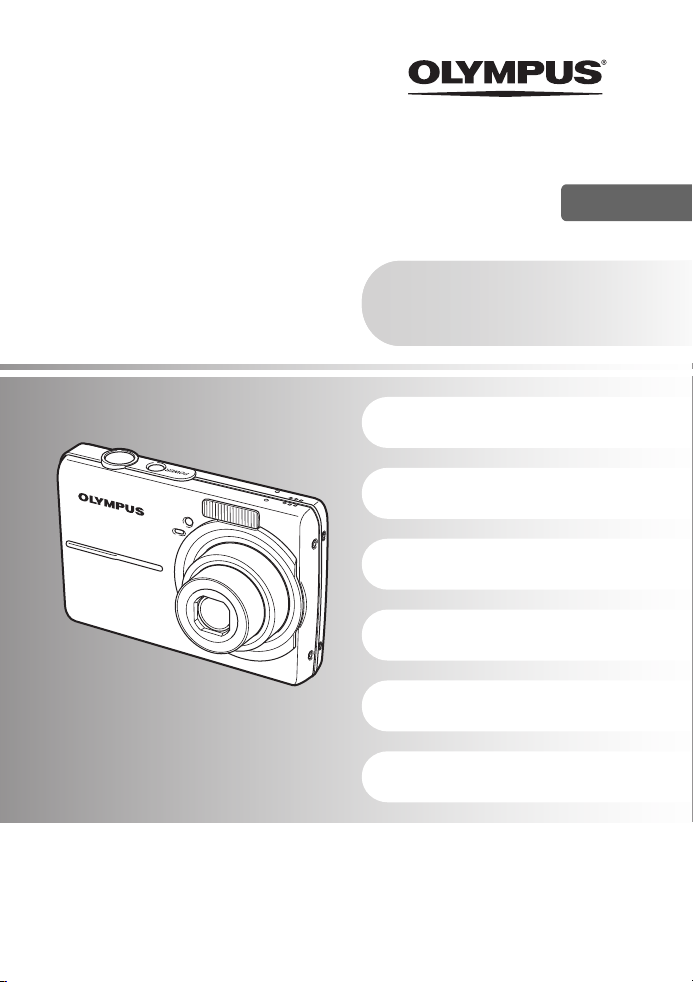
DIGITALE CAMERA
FE-190/X-750
Handleiding
Quick Startgebruiksaanwijzing
Meteen aan de slag met uw camera.
Knopfuncties
Menufuncties
Beelden printen
Gebruik van OLYMPUS Master
Leer uw camera
beter kennen
NL
Diversen
( Wij zijn u erkentelijk voor de aanschaf van deze digitale Olympus-camera. Lees voordat u uw nieuwe
camera gaat gebruiken deze handleiding aandachtig door om u van optimale prestaties en van een lange
gebruiksduur van de camera te verzekeren. Bewaar deze handleiding op een veilige plaats zodat u hem
ook later nog eens kunt raadplegen.
( Voordat u belangrijke o pnamen gaat maken, doet u er go ed aan eerst enkele proefopnamen te maken
teneinde u met uw camera vertrouwd te maken.
( In het belang van voortdurende verbeteringen van het product behoudt Olympus zich het recht voor de in
deze handleiding gepubliceerde informatie bij te werken of aan te passen.
( De afbeeldingen van het scherm en de camera zijn tijdens de ontwikkeling van het toestel vervaardigd en
kunnen op kleine punten afwijken van het toestel dat u in handen hebt.
Page 2
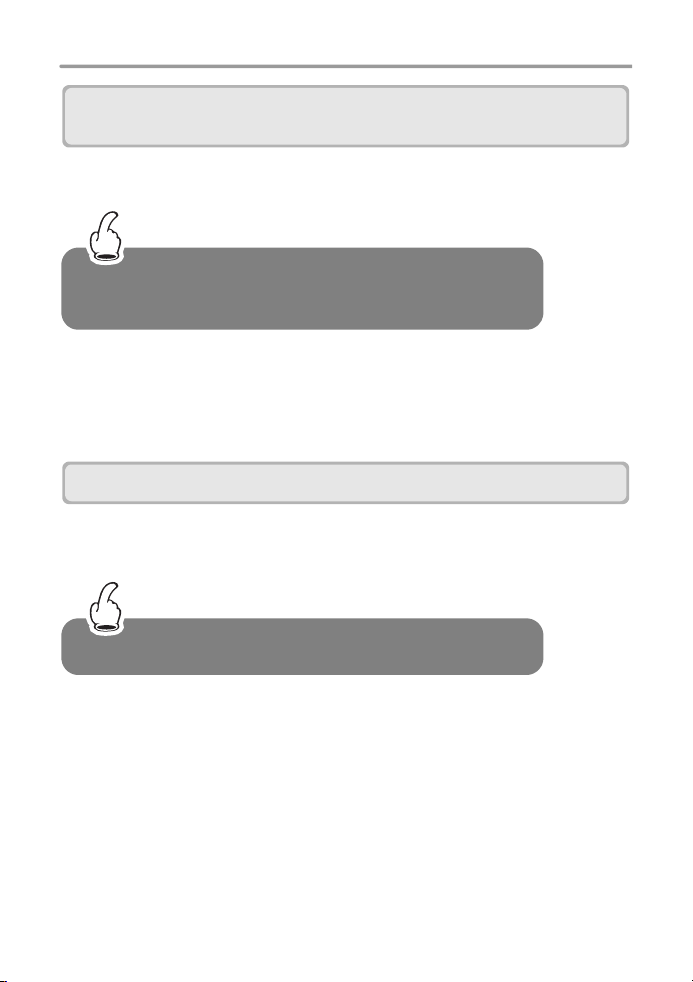
Over deze handleiding
Om de basisfuncties van deze camera te begrijpen
Ö Quick Start-gebruiksaanwijzing
Er worden stap voor stap aanwijzingen gegeven over het installeren van de camera en het
gebruiken van de basisfuncties voor het maken en weergeven van stilstaand beelden.
Aanbevolen voor:
• Mensen die de OLYMPUS digitale camera voor het eerst
gebruiken
• Mensen met weinig ervaring met digitale camera's
Uitpakken van de doos..............................3 Datum en tijd instellen ........................... 6
Batterij voorbereiden .................................4 Een foto maken...................................... 8
Batterij opladen .........................................4 Uw beelden bekijken.............................. 9
De camera inschakelen.............................5
Snel vinden wat u zoekt
De verschillende cameraknoppen en menu's worden beschreven overeenkomstig hun
functies. De informatie die u zoekt, vindt u door een begrip, handeling of specifiek
onderwerp te zoeken.
Aanbevolen voor:
• Mensen met ervaring met digitale camera's
Knopfuncties ...........................................14 Gebruik van OLYMPUS Master ....... 38
Menufuncties...........................................19 Leer uw camera beter kennen ......... 50
Beelden printen .......................................30 Diversen........................................... 60
2 NL
Page 3
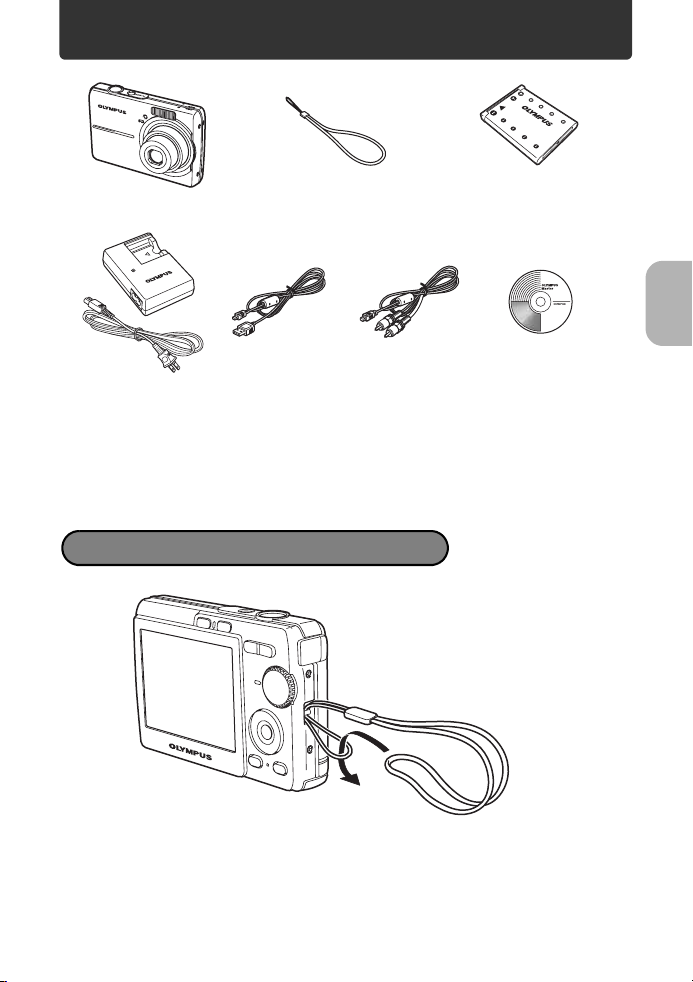
Uitpakken van de doos
Digitale camera Camerariem Lithium-ionbatterij
Batterijlader
(LI-40C)
Niet weergegeven artikelen: Handleiding voor gevorderden, Basishandleiding,
garantiekaart.
De inhoud kan variëren naar plaats van aankoop.
USB-kabeltje AV-kabeltje CD-ROM met
(LI-42B)
OLYMPUS Master
Camerariem bevestigen
Quick Start-gebruiksaanwijzing
Trek de camerariem zo strak dat deze niet los kan raken.
NL 3
Page 4
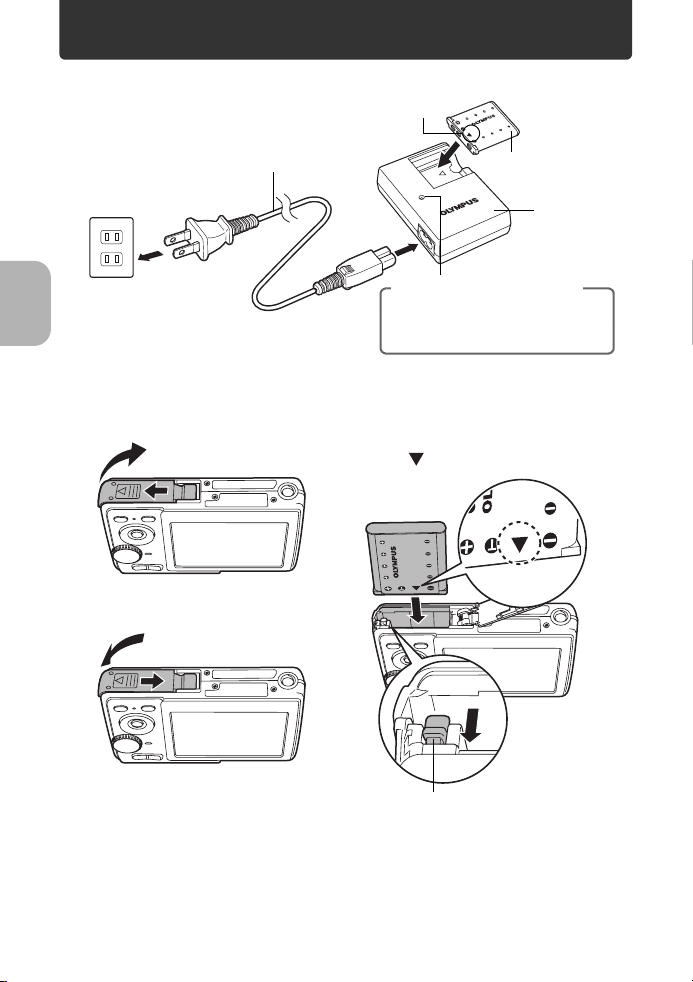
Batterij voorbereiden
a. Laad de batterij op.
W
3
Netsnoer
2
Stopcontact
Bij levering is de batterij gedeeltelijk opgeladen.
b. Plaats de batterij in de camera.
2
Quick Start-gebruiksaanwijzing
4
1
5
Lithium-ionbatterij
Batterijlader
1
Indicator voor laadtoestand
Rode lampje aan: laadt op
Lampje uit: opladen voltooid
(laadtijd: ca. 300 minuten)
Plaats de batterij in de richting die
door het -teken wordt aangegeven.
3
Vergrendelknopje voor batterij
Duw het vergrendelknopje voor de batterij in
de richting van de pijl om de batterij te
verwijderen.
Informatie over het plaatsen van een optionele xD-Picture Card (hierna het
kaartje genoemd), vindt u onder
verwijderen“ (Blz. 63)
.
“Kaartje in de kaartsleuf steken en
4 NL
Page 5
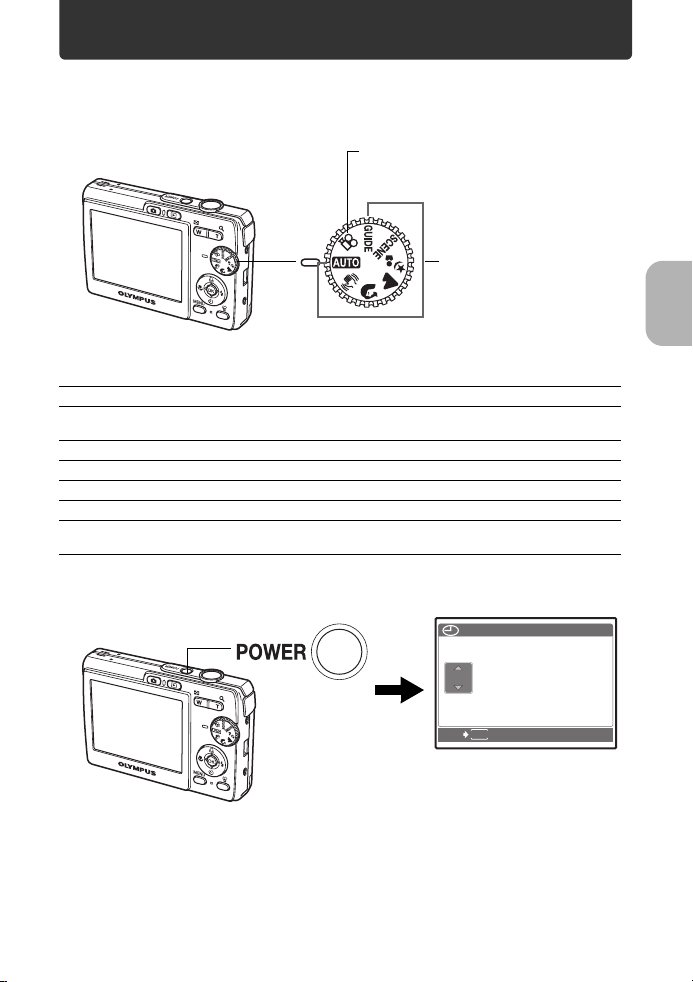
De camera inschakelen
TIMEDMY
----
.--.-- --:--
Y / M / D
Hier wordt verklaard hoe de camera in de stand Fotograferen (fotofunctie) wordt gezet.
a. Zet de functieknop op h.
Voor het maken van videobeelden
Voor het fotograferen van
stilstaande beelden
Standen voor het Fotograferen van stilstaande beelden
h Voor normaal fotograferen.
h Deze functie corrigeert vage beelden die ontstaan doordat het object of de
B Geschikt voor het fotograferen van mensen.
E Geschikt voor het fotograferen van een landschap.
M Geschikt voor het 's nachts fotograferen van mensen.
f Kiezen tussen 10 motiefprogramma's afhankelijk van de lichtomstandigheden.
R Gebruiken van de fotogids die op het scherm wordt weergegeven om te
camera beweegt als de foto gemaakt wordt.
fotograferen afhankelijk van de situatie.
b. Druk op de o-knop.
----
.--.-- --:--
MENU
CANCEL
Dit scherm wordt
weergegeven als de
datum en tijd niet zijn
ingesteld.
o-knop
Om de camera uit te schakelen, drukt u nog een keer op de
TIME
o
Quick Start-gebruiksaanwijzing
Y/M/
-knop.
NL 5
Page 6
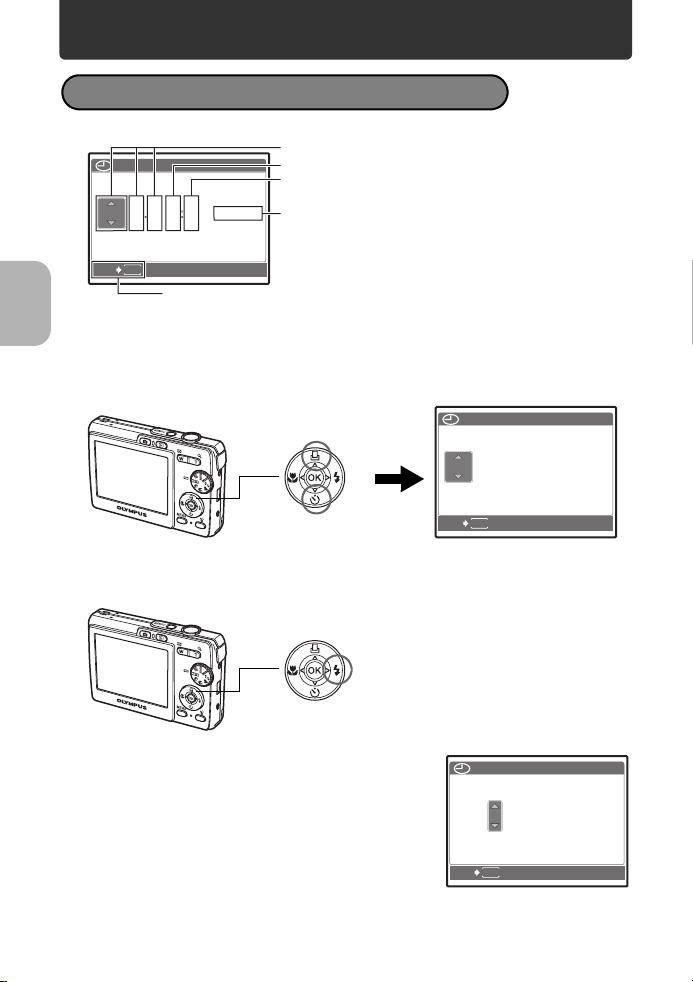
Datum en tijd instellen
TIME
DMY
----
.--.-- --:--
Y / M /
D
2006
.--.-- --:--
TIMEDMY
Y / M / D
2006
.1010
.-- --:--
TIMEDMY
Y / M / D
Over het instelmenu voor datum en tijd
Y-M -D
Uur
Minuten
Datumformaten (Y-M-D, M-D-Y, D-M-Y)
.--.-- --:--
----
MENU
CANCEL
TIME
Y/M/
Annuleert het instellen
a. Druk op de O<- en NY-knoppen om [Y] te
selecteren.
• De eerste twee cijfers van het jaartal zijn vast ingesteld.
O<-knop
NY-knop
b. Druk op de Y#-knop.
Quick Start-gebruiksaanwijzing
Y#-knop
c. Druk op de O<- en NY-knoppen
om [M] te selecteren.
6 NL
2006
.--.-- --:--
MENU
CANCEL
2006
CANCEL
MENU
TIME
.-- --:--
Y/M/
TIME
Y/M/
Page 7
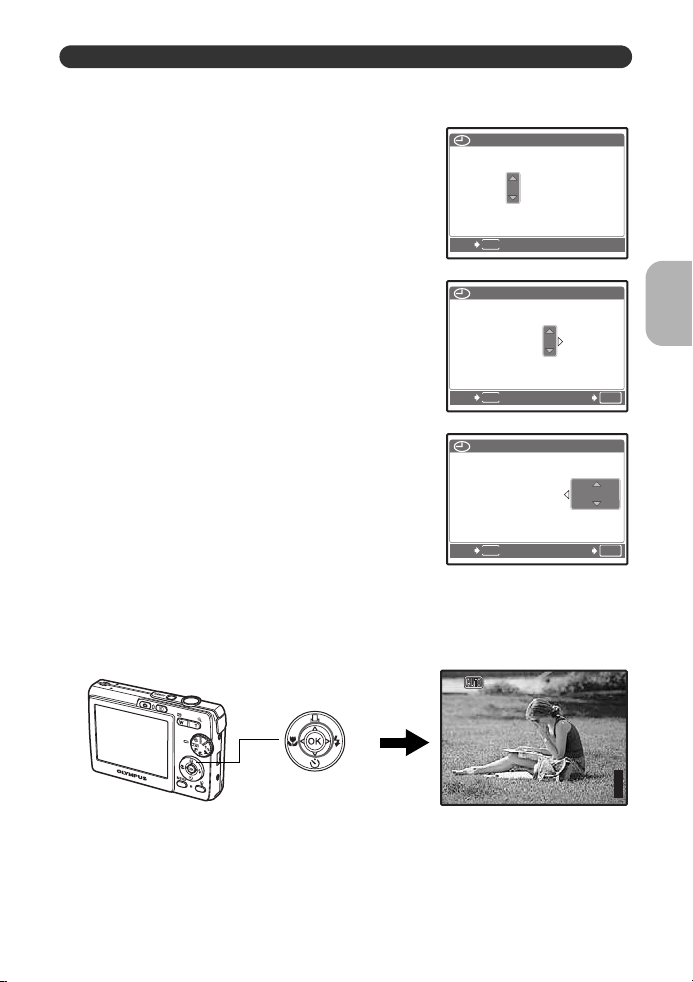
d. Druk op de Y#-knop.
2006
.1010
.0707
--:--
TIMEDMY
Y / M / D
2006
.1010
.0707
1212
:3030
TIMEDMY
Y / M / D
2006
.1010
.0707
1212
:3030
TIMEDMY
Y / M / D
[
IN
]
4
[ ]
2816
×
2112
e. Druk op de O<- en NY-knoppen
om [D] te selecteren.
f. Druk op de Y#-knop.
g. Druk op de O<- en NY-knoppen
om de uren en minuten te
selecteren.
Datum en tijd instellen
TIME
2006
MENU
CANCEL
2006
--:--
TIME
Y/M/
Y/M/
Quick Start-gebruiksaanwijzing
h. Druk op de Y#-knop.
i. Druk op de O<- en NY-knoppen
om [Y/M/D] te selecteren.
j. Druk nadat alles is ingesteld
op Q.
• De tijd verschijnt in 24-uurs formaat.
• Voor een nauwkeuriger instelling drukt u op Q op het moment dat de klok
00 seconden aanwijst.
Q-knop
MENU
CANCEL
2006
MENU
CANCEL
HQHQ2816
TIME
2112
SET
Y/M/
SET
OK
OK
IN
4
NL 7
Page 8
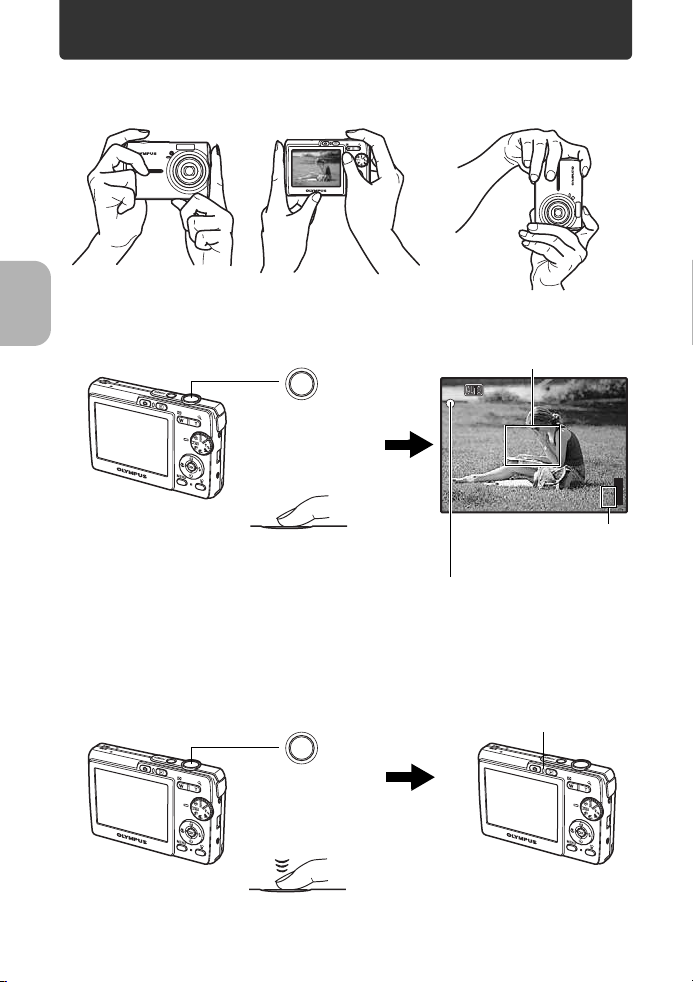
Een foto maken
2816
×
2112
[
IN
]
4
[ ]
a. Houd de camera vast.
Horizontale stand Verticale stand
b. Stel scherp.
Quick Start-gebruiksaanwijzing
c. Druk af.
Ontspanknop
(half
indrukken)
Ontspanknop
(geheel
indrukken)
Plaats deze markering
op uw onderwerp.
HQHQ2816
Het aantal beelden dat
kan worden gemaakt,
wordt weergegeven.
De groene LED geeft aan dat de
camera de belichting en scherpstelling
vasthoudt.
De indicatie-LED
Dataverkeer knippert.
2112
IN
4
8 NL
Page 9
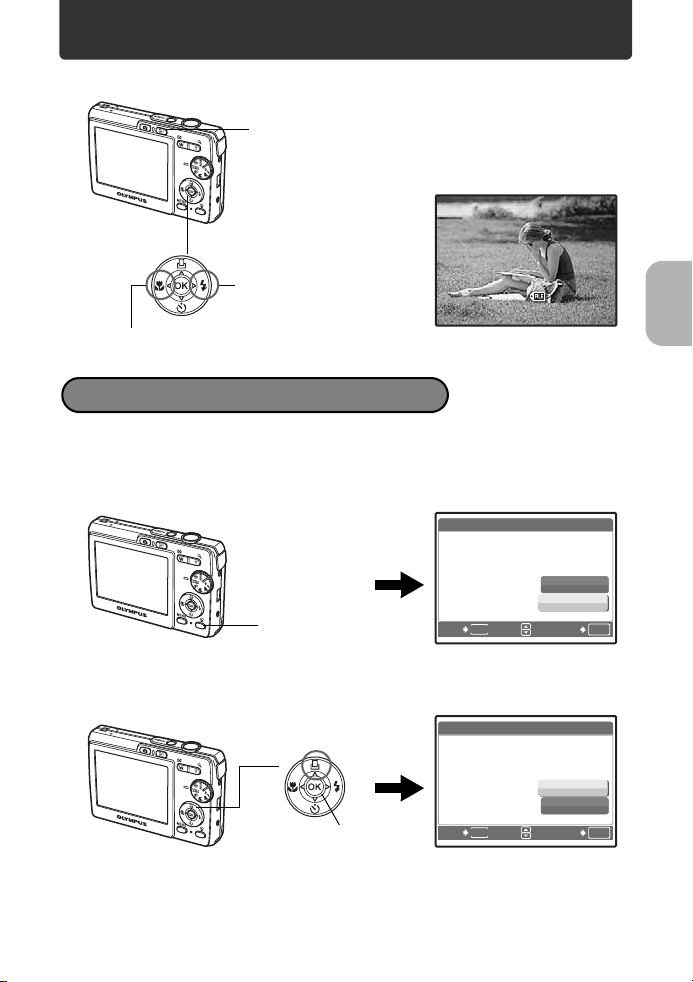
Uw beelden bekijken
12: 30
'0 6 .1 0.0 7
1 0 0 - 0 0 0 4
4
HQ
[
IN
]
28 1 6
×
21 12
0. 0
a. Druk op de q-knop.
Knop q
Pendelknop
Geeft het volgende beeld
weer
IN
'06.10.07
2816
2112
12:30
100-0004
HQ
0.0
Geeft het vorige beeld weer
Beelden wissen
a. Druk op de X&- en Y#-knoppen om het beeld weer te
geven dat u wilt wissen.
b. Druk op de S-knop.
[IN]
YES
NO
SET
[IN]
OK
S-knop
ERASE
MENU
BACK
c. Druk op de O<-knop, selecteer [YES], en druk op Q.
O<-knop
ERASE
[IN]
Quick Start-gebruiksaanwijzing
YES
NO
Q-knop
BACK
MENU
SET
OK
NL 9
Page 10
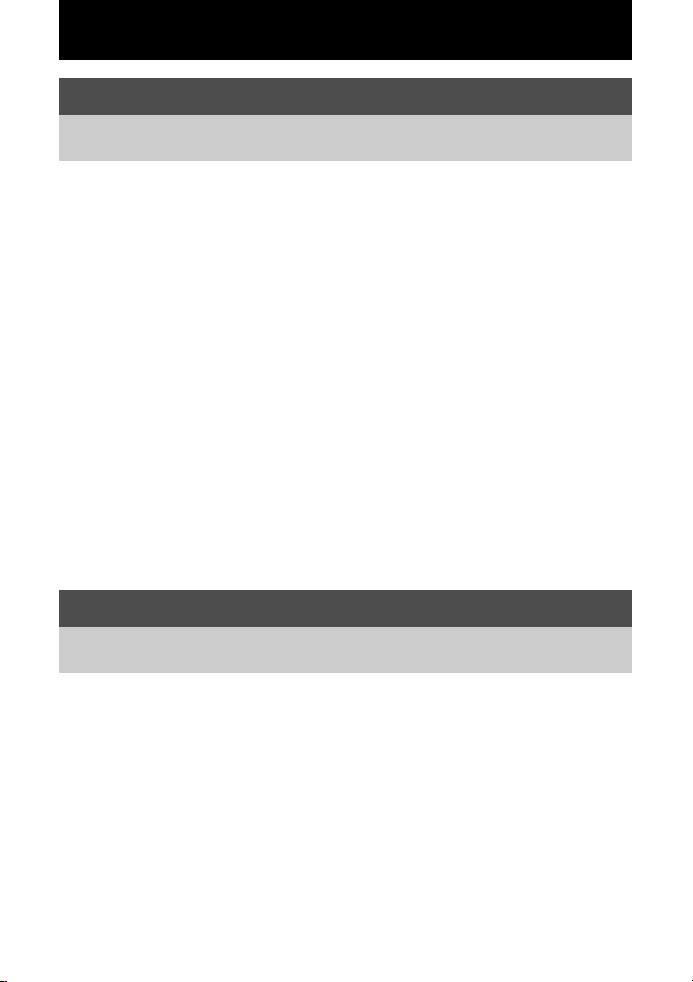
Inhoud
Knopfuncties .................................................................14
Probeer de functies van de cameraknoppen door de afbeeldingen te volgen
en ze daadwerkelijk op de camera uit te proberen.
o-knop.............................................De camera aan en uit zetten 14
Ontspanknop ..................................Fotograferen/videobeelden maken 14
K-knop (Fotograferen).......................Stand Fotograferen selecteren/
q-knop (stand Weergeven)................. Stand Weergeven selecteren/
Functieknop ....................................................... Standen omschakelen 15
h..........................Fotograferen met automatische instellingen 15
h .......Fotograferen met gebruik van de digitale beeldstabilisatie 15
B E M .........................Fotograferen afhankelijk van de situatie 15
f ................Fotograferen door het selecteren van een motief-
n..............................................................Videobeelden opnemen 16
R .........................................De fotogids volgen voor instelling 16
Pendelknop (ONXY) ......................................................................... 16
Q-knop.................................................................................................. 16
O<-knop.....................................................................Beelden printen 16
X&-knop .....................................Dicht bij het onderwerp fotograferen 17
NY-knop .....................................Fotograferen met de zelfontspanner 17
Y#-knop.............................................................Gebruik van de flitser 17
m-knop.................................................Het hoofdmenu weergeven 17
S-knop .........................................................................Beelden wissen 17
Zoomknop ... Inzoomen tijdens het fotograferen / Gezoomd weergeven 18
programma afhankelijk van de situatie 15
Menufuncties .................................................................19
Leer alles over de menu's, van basisfuncties tot de functies van elk menu en
hun verschillende instellingen.
Inschakelen van de camera 15
Inschakelen van de camera 15
Over de menu's ............................................................................................ 19
Bedieningsaanwijzingen............................................................................... 19
Gebruik van de menu’s................................................................................. 20
Menu stand Fotograferen K ....................................................................... 21
IMAGE QUALITY...............................................Beeldkwaliteit wijzigen 21
PANORAMA ................................................ Een panoramafoto maken 22
RESET
...................................... De standaardinstellingen af fabriek van
EXPOSURE COMP. ............................Helderheid van de foto wijzigen 23
SILENT MODE ................................. Bedieningsgeluiden uitschakelen 23
fotografeerfuncties herstellen
10 NL
22
Page 11
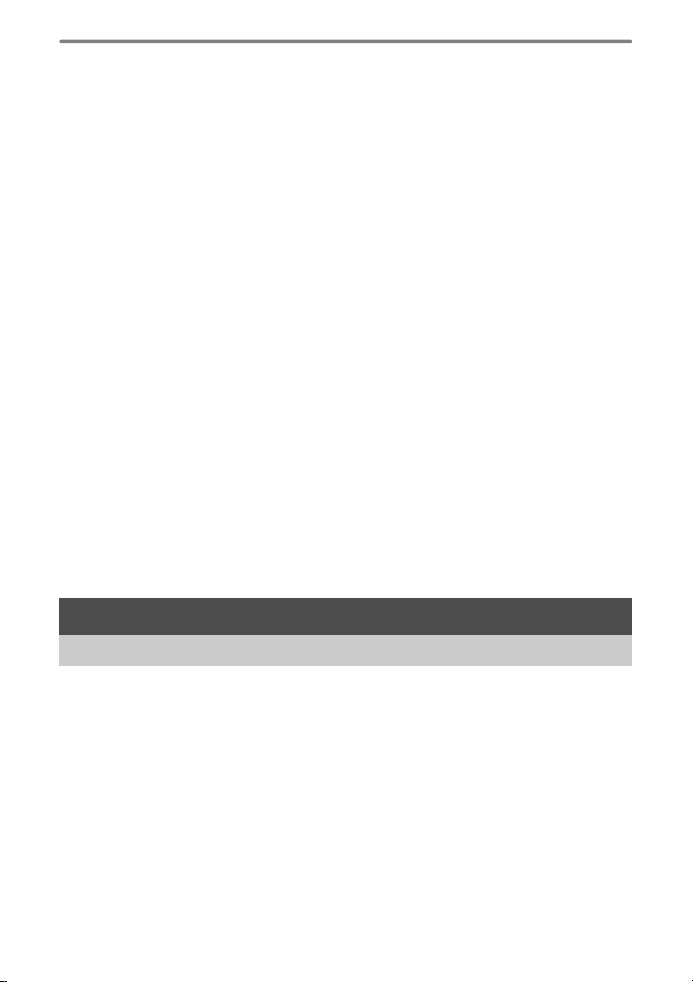
Menu stand Weergeven q ......................................................................... 23
SLIDESHOW .........................................Beelden automatisch afspelen 23
MOVIE PLAY ......................................... Weergeven van videobeelden 24
RESIZE.................................................Het formaat van foto's wijzigen 25
ROTATE ......................................................................Beelden draaien 25
PROTECT............................................................... Beelden beveiligen 25
ERASE...............Geselecteerde beelden wissen / Alle beelden wissen 25
SEL. IMAGE................Wissen door een enkel beeld te selecteren 26
ALL ERASE .............Alle beelden in het interne geheugen wissen
PRINT ORDER ............................... Printreserveringen maken (DPOF) 26
Instelmenu's - SETUP .................................................................................. 26
MEMORY FORMAT (FORMAT) ........ Formatteren van het interne
BACKUP .................. Foto's vanuit het interne geheugen naar het
W............................................Een taal voor de monitor kiezen 27
PIXEL MAPPING .................Beeldbewerkingsfuncties controleren 27
K/q....................De camera aanzetten met de K- of q-knop 27
s .....................................Helderheid van de monitor aanpassen 27
BEEP ................ Aanpassen van het volume van het functiegeluid
als de knoppen worden ingedrukt 27
8 ..........................Het volume van het waarschuwingsgeluid van
SHUTTER SOUND ...Het volume van de ontspanknop aanpassen 28
VOLUME............................Het volume tijdens het weergeven van
R ............................. Videobeelden opnemen met of zonder geluid 28
X .............................................................. Datum en tijd instellen 28
VIDEO OUT ..........................Beelden weergeven op een televisie 29
of op het kaartje 26
geheugen of het kaartje 27
kaartje kopiëren 27
de camera aanpassen 28
videobeelden aanpassen 28
Beelden printen .............................................................30
Leer hoe u gemaakte foto's kunt printen.
Direct printen (PictBridge)............................................................................. 30
Gebruik van de functie direct printen ..................................................... 30
EASY PRINT ......................................................................................... 30
Andere printfuncties en printinstellingen (CUSTOM PRINT)................. 32
Printinstelling (DPOF)................................................................................... 35
Printreserveringen maken...................................................................... 35
Enkel beeld reserveren.......................................................................... 36
Alle beelden reserveren......................................................................... 37
Annuleren van printreserveringsgegevens ............................................ 37
NL 11
Page 12
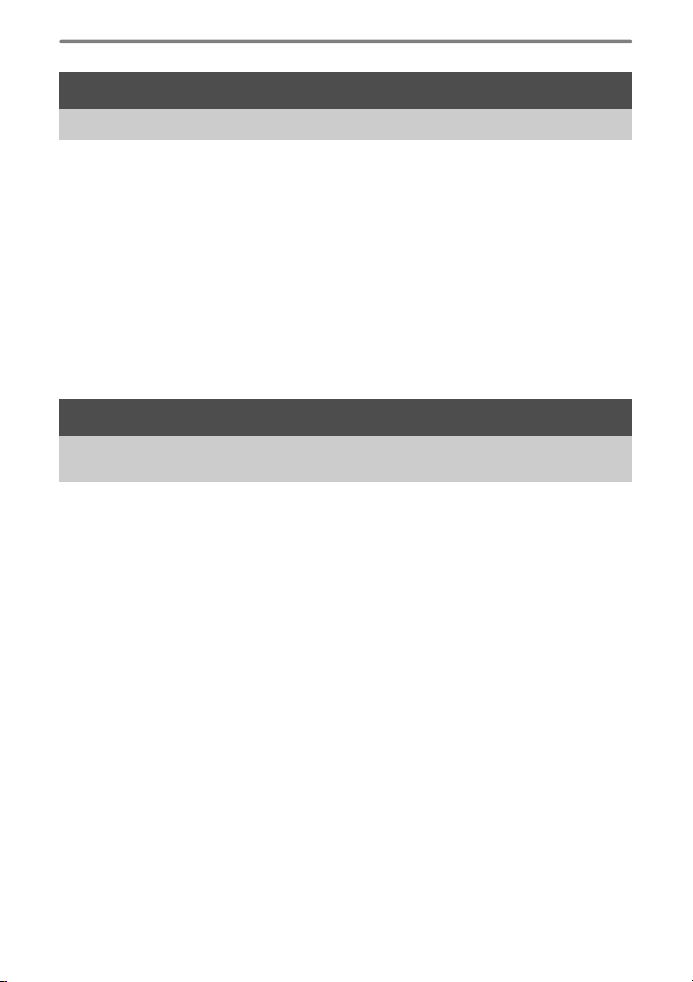
Gebruik van OLYMPUS Master ....................................38
Leer hoe u beelden naar een computer kunt overbrengen en opslaan.
Werkvolgorde ............................................................................................... 38
Gebruik van OLYMPUS Master.................................................................... 38
Wat is OLYMPUS Master? .................................................................... 38
De OLYMPUS Master software installeren............................................ 39
De camera aansluiten op een computer....................................................... 42
De OLYMPUS Master software activeren .................................................... 43
In de camera opgeslagen beelden weergeven op een computer................. 44
Beelden downloaden en opslaan........................................................... 44
Stilstaande beelden en video's bekijken....................................................... 46
Beelden printen ............................................................................................ 47
Beelden vanaf de camera downloaden naar en opslaan op een computer,
zonder gebruik te maken van OLYMPUS Master................................. 48
Als u meer talen nodig heeft......................................................................... 48
Uw camera beter leren kennen ....................................50
Ontdek meer over uw camera en leer wat u moet doen als u een vraag heeft
over functies.
Fotografeertips en -gegevens....................................................................... 50
Tips voordat u gaat fotograferen............................................................ 50
De camera schakelt niet in, zelfs niet als een batterij geplaatst is .. 50
Er wordt geen opname gemaakt als de ontspanknop wordt ingedrukt 50
De datum en tijd zijn niet ingesteld ................................................. 51
Fotografeertips....................................................................................... 51
Scherpstellen op het object............................................................. 51
Onderwerpen waarop de camera moeilijk kan scherpstellen.......... 51
Foto's maken zonder bewegingsonscherpte................................... 52
Foto's maken zonder flitser............................................................. 52
Het beeld is te korrelig .................................................................... 52
Foto's maken van een wit strand of een sneeuwlandschap............ 52
Foto's maken van een onderwerp met tegenlicht ........................... 52
Aanvullende fotografeertips en -gegevens ............................................ 53
Het aantal foto's dat gemaakt kan worden, verhogen..................... 53
Gebruik van een nieuw kaartje ....................................................... 53
Indicatie-LED's................................................................................ 54
Gebruiksduur van de batterij verlengen .......................................... 54
Functies die niet vanuit menu's geselecteerd kunnen worden........ 54
De optimale beeldkwaliteit instellen................................................ 55
Voor het herstellen van de standaardinstellingen af fabriek
van functies..................................................................................... 55
12 NL
Page 13
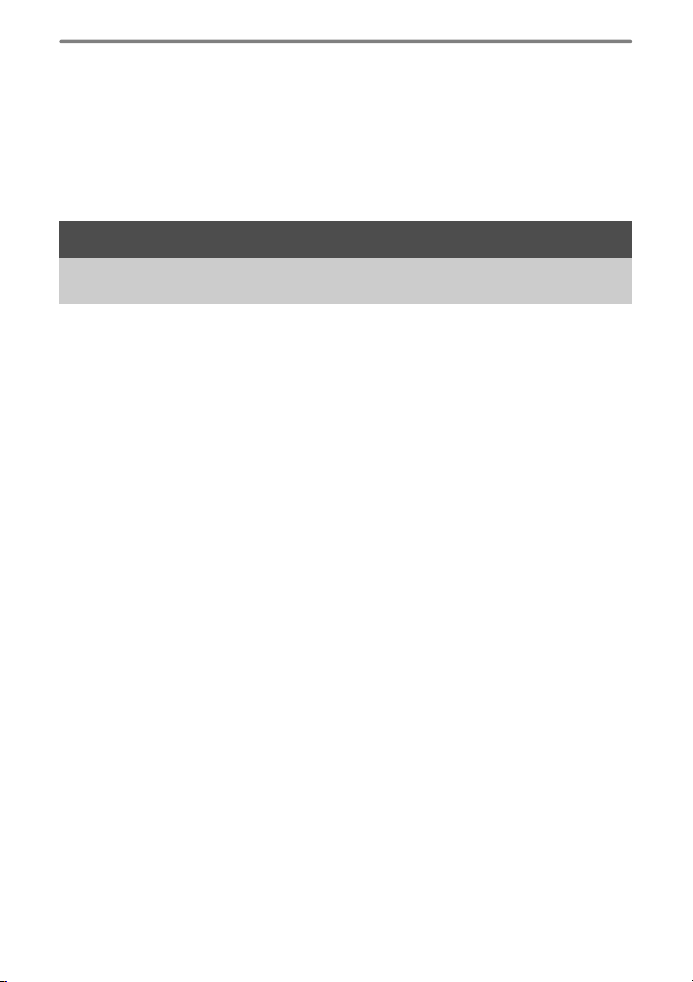
Weergavetips......................................................................................... 55
Beelden weergeven die zijn opgeslagen in het interne geheugen .. 55
Snel een gewenst beeld weergeven ............................................... 55
Bekijken van foto's op een computer..................................................... 55
Bekijken van de gehele foto op een computerscherm.................... 55
Als er een foutmelding op de camera verschijnt........................................... 56
Beschikbare functies in de standen Fotograferen en bij motiefprogramma's 58
Begrippenlijst ................................................................................................ 59
Diversen .........................................................................60
Lees over handige functies en veiligheidsmaatregelen voor effectiever gebruik
van uw camera.
Onderhoud van de camera........................................................................... 60
Batterij en laadapparaat ............................................................................... 61
Praktisch gebruik van de accessoires .......................................................... 62
Het kaartje ............................................................................................. 62
Veiligheidsmaatregelen ................................................................................ 65
Algemene voorzorgsmaatregelen.......................................................... 65
Hanteren van de camera ....................................................................... 66
Voorzorgsmaatregelen bij de omgang met batterijen ............................ 67
Aanwijzingen over de werkomgeving..................................................... 68
Voorzorgsmaatregelen bij de omgang met batterijen ............................ 68
LCD-monitor .......................................................................................... 69
Wettelijke en andere bepalingen ........................................................... 69
Beperkte aansprakelijkheid.................................................................... 69
Waarschuwing ....................................................................................... 69
Betreffende het copyright....................................................................... 69
FCC-voorschriften.................................................................................. 70
Voor klanten in Noord- en Zuid-Amerika................................................ 70
Voor klanten in Europa .......................................................................... 71
TECHNISCHE GEGEVENS ......................................................................... 73
Namen van onderdelen ................................................................................ 75
Camera .................................................................................................. 75
Index ...................................................................................................................... 78
Symbolen en pictogrammen op de monitor ........................................... 76
NL 13
Page 14
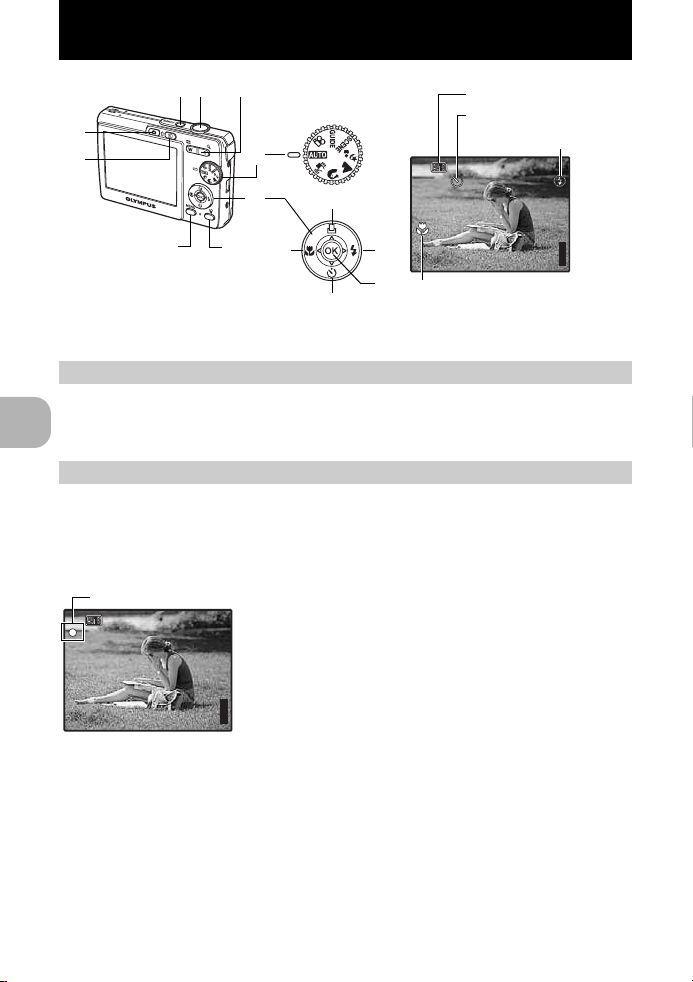
Knopfuncties
[
IN
]
4
[ ]
2816
×
2112
2816
×
2112
[
IN
]
4
[ ]
1 2
3
4
b
c
d
5
6
9
8
a
7
Stand Fotograferen
Zelfontspanner
HQHQ2816
Stand macro
Flitserfunctie
2112
IN
4
0
1
o-knop De camera aan en uit zetten
Power aan: Camera wordt ingeschakeld in de stand Fotograferen.
2
Ontspanknop Fotograferen/videobeelden maken
• Monitor gaat aan
• Lens wordt uitgeschoven
Stilstaande beelden fotograferen
Stel de functieknop in op een andere instelling dan n en druk de ontspanknop licht in
(half). De groene LED gaat branden zodra de camera de scherpstelling en belichting
vasthoudt (scherpstelgeheugen). Druk de ontspanknop nu helemaal in (geheel) om een
Knopfuncties
foto te maken.
Groene LED
HQHQ2816
2112
De scherpstelling vasthouden en dan de foto
samenstellen (scherpstelgeheugen)
Stel uw beeld samen met vastgehouden scherpstelling en
druk dan de ontspanknop geheel in om een foto te maken.
• Knippert de groene LED, dan is de scherpstelling niet goed
aangepast. Probeer de scherpstelling opnieuw vast te
leggen.
IN
4
Videobeelden opnemen
Stel de functieknop in op n en druk de ontspanknop licht in om de scherpstelling vast
te leggen en druk de ontspanknop dan geheel in om te beginnen met opnemen. Om het
opnemen van videobeelden te stoppen, drukt u de ontspanknop opnieuw in.
14 NL
Page 15
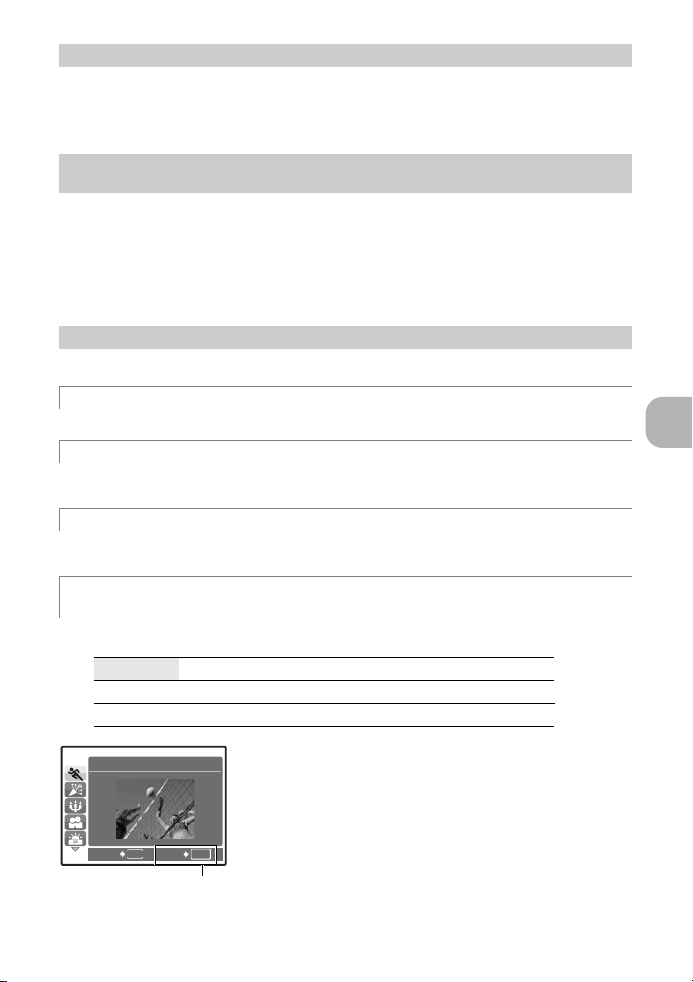
3
K-knop (Fotograferen)
Stand Fotograferen is geselecteerd.
Als K wordt ingedrukt terwijl de camera uit is, gaat de camera aan in de stand
Fotograferen.
g “K/q De camera aanzetten met de K- of q-knop“ (Blz. 27)
4
q-knop (stand Weergeven)
De laatste foto wordt weergegeven.
• Druk op de pendelknop om andere foto's te bekijken.
• Gebruik de zoomknop om tussen gezoomd weergeven en indexweegave heen en weer
te schakelen.
Als q wordt ingedrukt terwijl de camera uit is, gaat de camera aan in de stand Weergeven.
g “K/q De camera aanzetten met de K- of q-knop“ (Blz. 27)
g
Videobeelden weergeven
5
Functieknop Standen omschakelen
Zet de functieknop in de gewenste stand.
Fotograferen met automatische instellingen
h
De camera bepaalt de optimale instellingen voor het fotograferen.
Stand Fotograferen selecteren/De camera aanzetten
Stand Weergeven selecteren/
De camera aanzetten
“MOVIE PLAY Weergeven van videobeelden“ (Blz. 24)
h Fotograferen met gebruik van de digitale beeldstabilisatie
Deze functie corrigeert vage beelden die ontstaan doordat het object of de camera
beweegt als de foto gemaakt wordt.
E M Fotograferen afhankelijk van de situatie
B
Gebruik PORTRAIT, LANDSCAPE en NIGHT+PORTRAIT om met de optimale instellingen
te fotograferen.
f Fotograferen door een motiefprogramma te selecteren
afhankelijk van de situatie
Kiezen tussen 10 motiefprogramma's afhankelijk van de lichtomstandigheden.
Druk op Q om in te stellen.
j SPORT /N INDOOR /W CANDLE /R SELF PORTRAIT
/S SUNSET /X FIREWORKS /P BEHIND GLASS /V CUISINE
/d DOCUMENTS /i AUCTION
Knopfuncties
1
SPORT
MENU
Druk op Q om het motiefprogramma te bepalen.
OK
SETBACK
• Het instelmenu voor motiefprogramma's toont
voorbeeldbeelden en de stand Fotograferen die het best bij
de situatie past.
• Om naar een ander motiefprogramma om te schakelen
nadat er een motiefprogramma is geselecteerd, stelt u de
functieknop in op een andere stand en daarna terug op
f. Het instelmenu voor motiefprogramma's wordt
weergegeven.
• Door naar de ander motiefprogramma om te schakelen
worden de meeste instellingen gewijzigd naar de
standaardinstellingen van elk motiefprogramma.
NL 15
Page 16
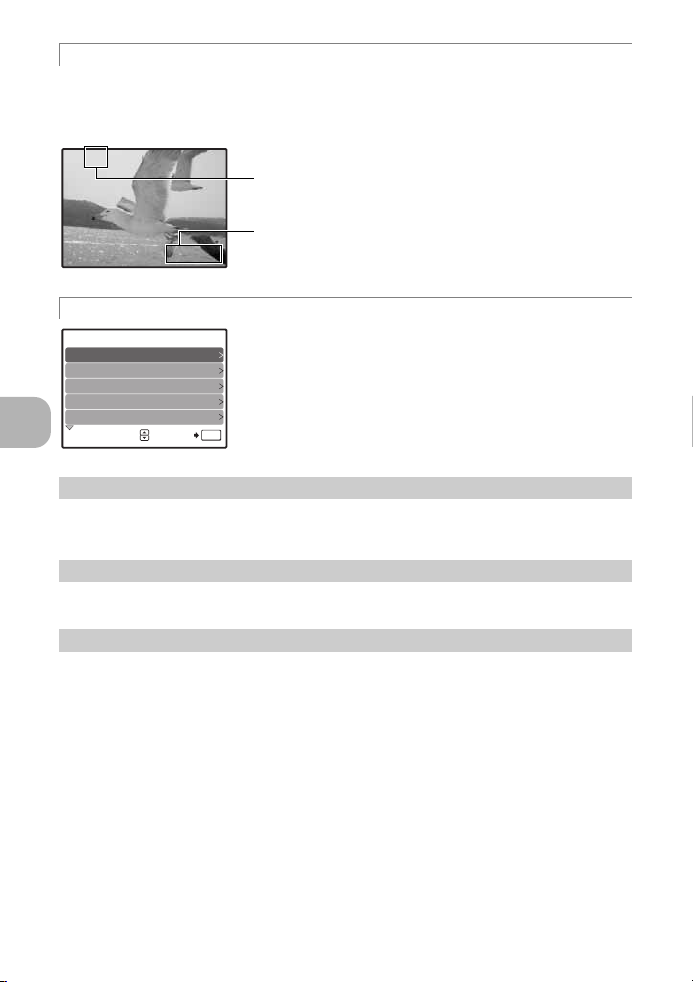
n Videobeelden opnemen
A
00:36
Het geluid wordt samen met de videobeelden opgenomen.
• Tijdens het opnemen van geluid kan alleen de digitale zoom worden gebruikt. Om de
videobeelden met de optische zoom op te nemen, stelt u [R] in op [OFF].
g “R Videobeelden opnemen met of zonder geluid“ (Blz. 28)
Hier brandt een rood lampje tijdens video-opname.
De resterende opnametijd wordt weergegeven.
00:36
00:36
Als de resterende opnametijd 0 bereikt, wordt het
opnemen gestopt.
R De fotografeergids volgen voor instelling
SHOOTING GUIDE
Brightening subject.
1
2
Shooting into backlight.
Blurring background.
3
Adjusting area in focus.
4
Shooting subject in motion.
5
6
Pendelknop (ONXY)
Gebruik de pendelknop om motiefprogramma's, foto weergave en de menuopties te
selecteren.
Knopfuncties
7
Q-knop
SET
Deze knop wordt gebruikt om uw selectie te bevestigen.
Volg de fotogids op het scherm om de focusinstellingen in te
1/3
stellen.
• Druk op m om de fotogids opnieuw weer te geven.
• Om de instelling te veranderen zonder de fotografeergids te
gebruiken, zet u de stand Fotograferen op een andere
stand.
• De inhoud die met de fotogids ingesteld is, verandert in de
standaardinstellingen door op m te drukken of de
OK
functie met de functieknop te veranderen.
8
O<-knop Beelden printen
Geef een beeld weer in de stand Weergeven om uit te printen, sluit de camera aan op de
printer en druk dan op O< om het beeld te printen.
g “EASY PRINT“ (Blz. 30)
16 NL
Page 17
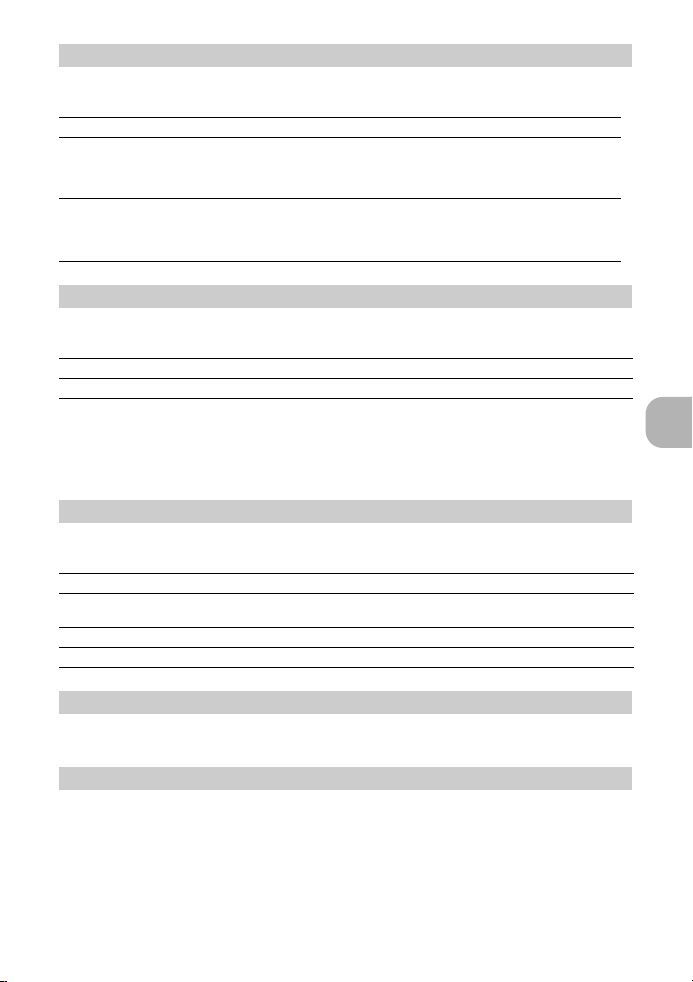
9
X&-knop Dicht bij het onderwerp fotograferen
Druk op X& in de stand Fotograferen om de stand macro te selecteren.
Druk op Q om in te stellen.
OFF MACRO OFF Annuleert de stand macro.
& MACRO ON Met deze stand kunt u fotograferen op een afstand van
% SUPER MACRO In deze stand kunt u foto's maken op een afstand van
0
NY-knop Fotograferen met de zelfontspanner
Druk op NY in de stand Fotograferen om de zelfontspanner in of uit te schakelen.
Druk op Q om in te stellen.
OFF SELFTIMER OFF Annuleer de zelfontspanner.
Y SELFTIMER ON Druk na het instellen de ontspanknop helemaal in.
• De zelfontspanner-LED brandt eerst ongeveer 10 seconden continu, knippert dan
ongeveer 2 seconden en daarna wordt de foto gemaakt.
•Druk op NY om de zelfontspanner uit te zetten.
• Na elke opname die met de zelfontspanner gemaakt wordt, wordt de stand
Zelfontspanner automatisch uitgeschakeld.
a
Y#-knop Gebruik van de flitser
Druk op Y# in de stand Fotograferen om de flitserfunctie te selecteren.
Druk op Q om in te stellen.
AUTO FLASH AUTO Bij weinig licht of tegenlicht ontsteekt de flitser automatisch.
! REDEYE De flitser geeft inleidende flitsen af voor het onderdrukken
FILL IN De flitser ontsteekt altijd, ongeacht het beschikbare licht.
#
$ FLASH OFF De flitser ontsteekt nooit, ook niet bij weinig licht.
maar 10 cm (met de zoomlens in de uiterste
groothoekstand) of 60 cm (met de zoomlens in de uiterste
telestand) tot uw onderwerp.
slechts 5 cm tot het onderwerp.
De zoompositie wordt automatisch vast ingesteld en kan
niet gewijzigd worden.
van rode ogen.
Knopfuncties
b
m-knop Het hoofdmenu weergeven
Geeft het hoofdmenu weer.
c
S-knop Beelden wissen
Selecteer het beeld dat gewist moet worden in de stand Weergeven en druk op S.
• Eenmaal gewiste beelden kunt u niet meer herstellen. Controleer alle beelden voor deze
gewist worden, zodat niet onbedoeld beelden gewist worden die u had willen bewaren.
g “PROTECT Beelden beveiligen“ (Blz. 25)
NL 17
Page 18
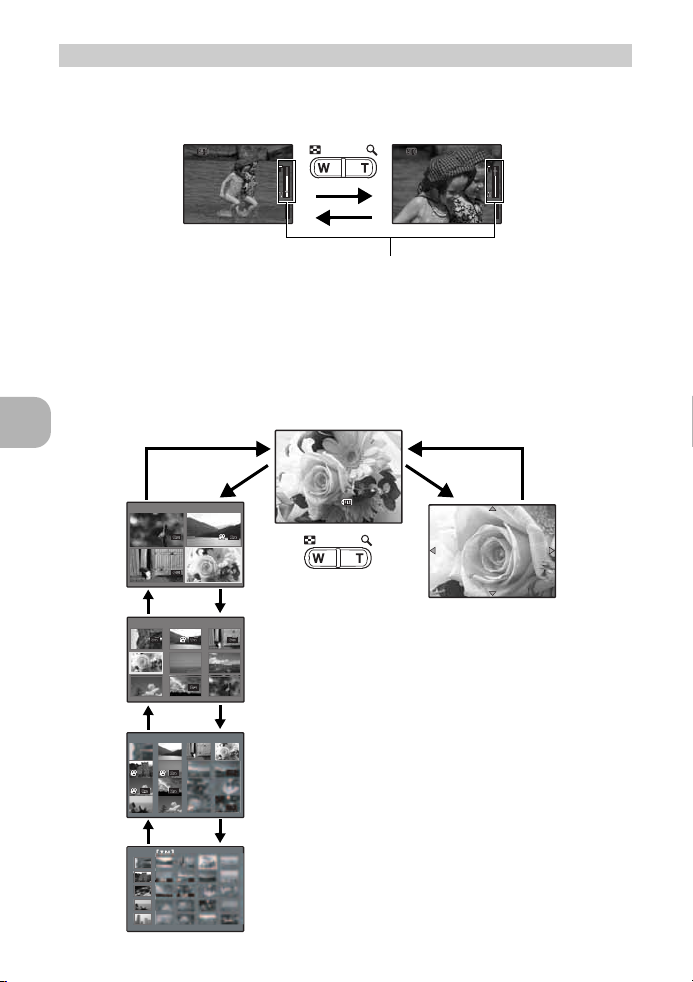
d
[
IN
]
4
[ ]
2816
×
2112
2816
×
2112
[
IN
]
4
[ ]
1 2
4
3
[
IN
]
28 16
×
211 2
0. 0
12:3 0
'0 6.10 .07
10 0- 00 04
4
HQ
[
IN
]
1 2 3
4 5 6
7 8 9
[
IN
]
[
IN
]
Zoomknop Inzoomen tijdens het fotograferen/Gezoomd weergeven
Stand Fotograferen: Inzoomen op uw object
Optische zoom: 3×
Digitale zoom: 4× (optische zoom × digitale zoom: max. 12×)
Uitzoomen:
Druk op W op
de zoomknop.
HQHQ2816
2112
IN
4
Zoombalk
HQHQ2816
2112
Het witte vlak is het optische zoomgebied.
Het rode vlak is het digitale zoomgebied. Als
de schuifknop in het rode vlak komt, wordt
de digitale zoom geactiveerd en het beeld
verder vergroot.
Inzoomen:
Druk op T op
de zoomknop.
IN
4
Stand Weergeven: Omschakelen naar het weergeven van beelden
Enkelbeeldweergave
• Gebruik de pendelknop om in de beelden te bladeren.
IN
T
IN
'06.10.07
2816
100-0004
2112
12:30
HQ
0.0
TW
W
Knopfuncties
18 NL
T
IN
T
[
IN
T
W
Indexweergave
• Gebruik de pendelknop
om een beeld voor
weergave te selecteren en
druk op Q om het
geselecteerde enkele
W
]
beeld weer te geven.
W
Gezoomd weergeven
• Druk op T en houd hem
ingedrukt om de foto
stapsgewijs te vergroten tot
maximaal 10 keer de
oorspronkelijke grootte. Druk
op W om het formaat te
verkleinen.
• Druk op de pendelknop
tijdens gezoomd weergaven
om de foto in de aangeduide
richting te schuiven.
• Om naar de
enkelbeeldweergave terug te
keren, drukt u op Q.
Page 19
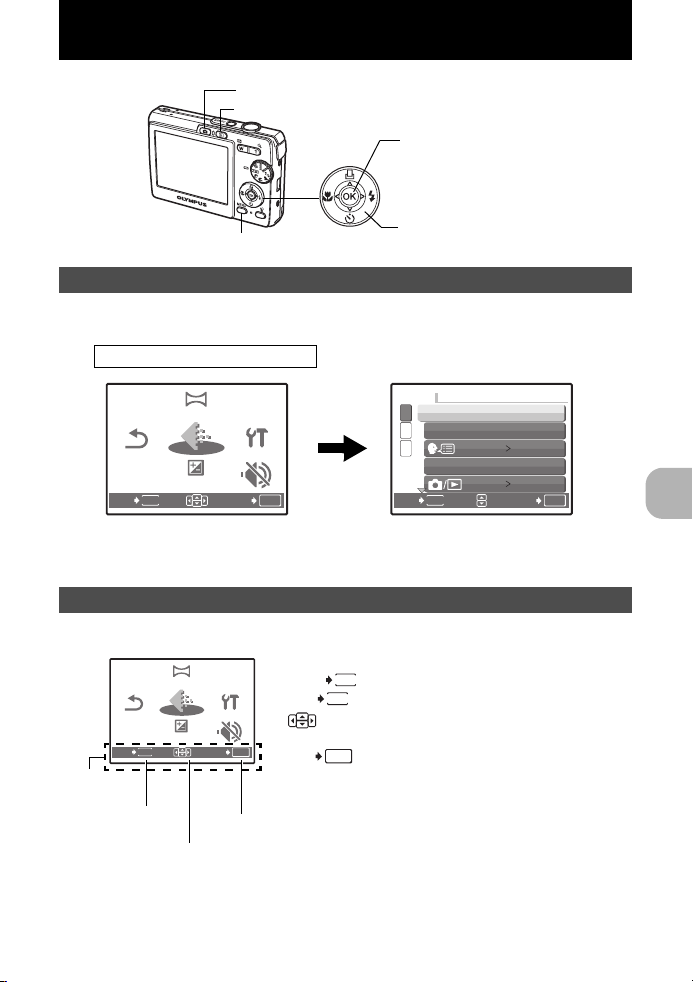
Menufuncties
RESET
PANORAMA
SILENT
MODE
SETUP
EXPOSURE
COMP.
IMAGE
QUALITY
SETUP
RESET
PANORAMA
SILENT
MODE
SETUP
EXPOSURE
COMP.
IMAGE
QUALITY
-knop (stand Fotograferen)
K
q-knop (stand Weergeven)
Q
m-knop
Pendelknop (ONXY)
Over de menu's
Druk op m om het hoofdmenu op de monitor weergegeven.
• De inhoud van het hoofdmenu is afhankelijk van de ingestelde camerafunctie.
Hoofdmenu (stand Fotograferen)
PANORAMA
IMAGE
IMAGE
COMP.
COMP.
SETUP
SETUP
SILENT
MODE
SET
OK
RESET
QUALITY
QUALITY
EXPOSURE
EXPOSURE
MENU
EXIT
• Als [SETUP] is geselecteerd, wordt het scherm voor het selecteren van de menufunctie
weergegeven.
• Als de functieknop op R staat en de instellingen worden uitgevoerd volgens de
fotogids, drukt u op m om de fotogids weer te geven.
1
MEMORY FORMAT
2
BACKUP
3
PIXEL MAPPING
MENU
BACK
ENGLISH
NO
SET
Bedieningsaanwijzingen
Tijdens bediening van het menu worden de te gebruiken knoppen en hun functie onderaan
de monitor weergegeven. Volg deze gidsen om door de menu's te navigeren.
MENU
: Gaat één menu terug.
MENU
: Verlaat het menu.
: Druk op de pendelknop (ONXY) om
een functie te selecteren.
: Stelt het geselecteerde item in.
OK
Bedieningsaanwijzingen
EXIT
RESET
PANORAMA
IMAGE
IMAGE
QUALITY
QUALITY
EXPOSURE
EXPOSURE
COMP.
COMP.
MENU
mknop
Pendelknop
(ONXY)
SETUP
SETUP
SILENT
MODE
SET
Q
BACK
EXIT
OK
SET
OK
Menufuncties
NL 19
Page 20
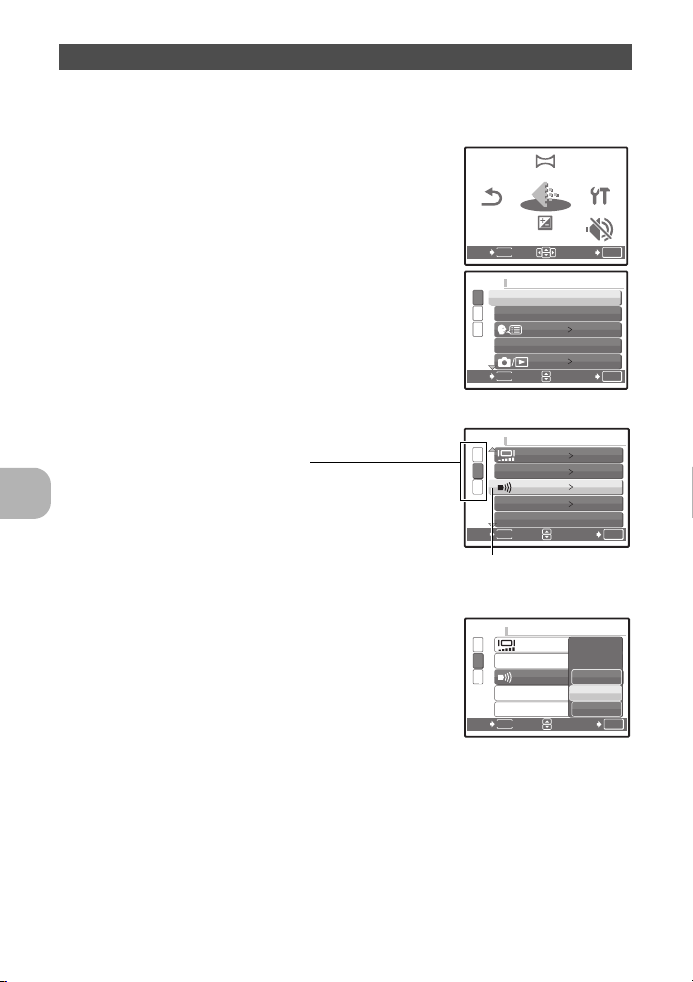
Gebruik van de menu’s
RESET
PANORAMA
SILENT
MODE
SETUP
EXPOSURE
COMP.
IMAGE
QUALITY
SETUP
SETUP
SETUP
Dit verklaart hoe de menu's gebruikt kunnen worden aan de hand van de [8]-instelling
(waarschuwingssignaal).
1 Zet de functieknop op een andere instelling dan R.
2 Druk op m om het hoofdmenu weer te
geven. Selecteer [SETUP] en druk op Q.
•[8] is in een menu in [SETUP]. Druk op Q.
RESET
EXIT
MENU
PANORAMA
IMAGE
IMAGE
QUALITY
QUALITY
EXPOSURE
EXPOSURE
COMP.
COMP.
SETUP
SETUP
SILENT
MODE
SET
OK
3 Druk op ON om [8] te selecteren en druk
op Q.
• Niet beschikbare instellingen kunt u ook niet
selecteren.
• Druk op dit scherm op X om de cursor naar de
paginaweergave te verplaatsen. Druk op ON om naar
de volgende pagina te gaan. Om terug te keren naar
het functieselectiescherm, drukt u op Y of Q.
1
MEMORY FORMAT
2
BACKUP
3
PIXEL MAPPING
MENU
BACK
ENGLISH
NO
OK
SET
Paginaweergave:
Dit pijltje wordt weergegeven als de
volgende pagina nog andere
menufuncties bevat.
4 Druk op ON om [OFF], [LOW] of [HIGH] te
Menufuncties
selecteren en druk op Q.
• De menufunctie wordt ingesteld en het vorige menu
wordt weergegeven. Druk meermaals op m om het
menu te verlaten.
• Om wijzigingen te annuleren en door te gaan met het
bedienen van de menu's, drukt u op m zonder op
Q te drukken.
20 NL
1
2
BEEP
3
SHUTTER SOUND
VOLUME
MENU
BACK
De geselecteerde functie
wordt weergegeven in een
andere kleur.
1
2
BEEP
3
SHUTTER SOUND
VOLUME
MENU
BACK
NORMAL
LOW
LOW
LOW
OK
SET
OFF
LOW
HIGH
OK
SET
Page 21
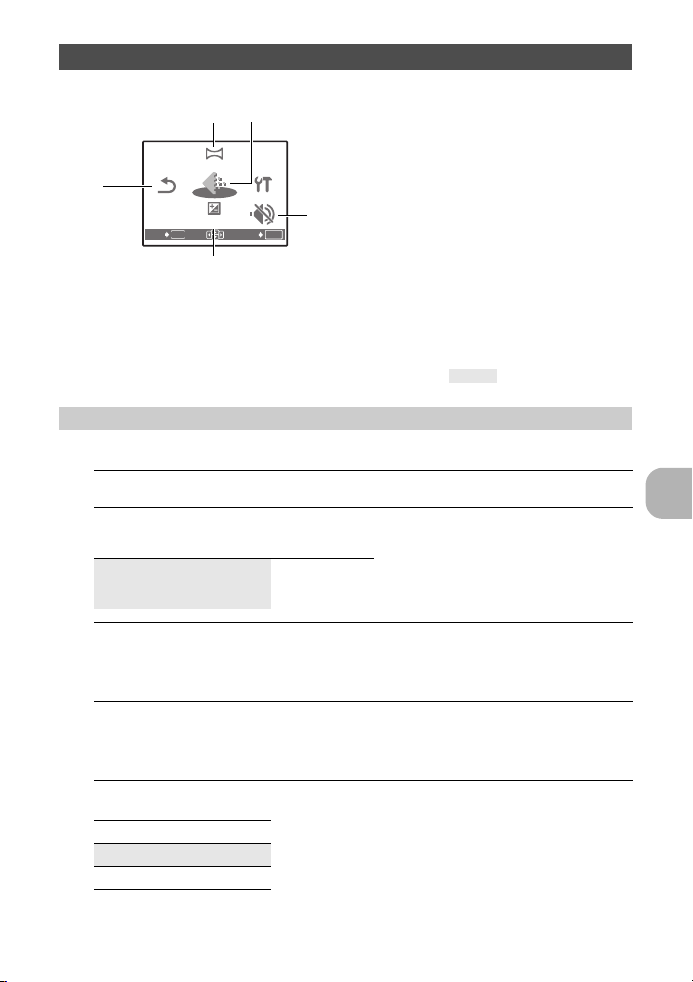
Menu stand Fotograferen K
RESET
PANORAMA
SILENT
MODE
SETUP
EXPOSURE
COMP.
IMAGE
QUALITY
1
2*
PANORAMA
IMAGE
3
RESET
EXIT
MENU
IMAGE
QUALITY
QUALITY
EXPOSURE
EXPOSURE
COMP.
COMP.
SETUP
SETUP
SILENT
MODE
SET
OK
4
• Sommige functies zijn in bepaalde standen niet beschikbaar.
g “Beschikbare functies in de standen Fotograferen en bij motiefprogramma's“ (Blz. 58)
g “Instelmenu's - SETUP“ (Blz. 26)
• De standaardinstellingen af fabriek zijn grijs gemarkeerd ( ).
1
IMAGE QUALITY Beeldkwaliteit wijzigen
Beeldkwaliteit van stilstaande beelden en de toepassing ervan
Beeldkwaliteit/Resolutie Compressie-
SHQ 2816 × 2112 Lage
HQ 2816 × 2112 Standaard
SQ1 2048 × 1536 Standaard
SQ2 640 × 480 Standaard
* xD-Picture Card is noodzakelijk.
5
factor
compressiefactor
compressiefactor
compressiefactor
compressiefactor
Applicatie
• Dit is handig voor het printen van
grote beelden op een groot
papierformaat.
• Dit is handig voor het het bewerken
van foto's op de computer, zoals
aanpassen van contrast en
onderdrukken van rode ogen.
• Dit is nuttig voor afdrukken op het
formaat 'letter'.
• Dit is handig voor
computerbewerkingen als draaien of
het toevoegen van tekst aan een foto.
• Dit is handig voor afdrukken op
ansichtkaartformaat.
• Deze beeldkwaliteit is vooral
praktisch om beelden als bijlagen bij
e-mail te verzenden.
Menufuncties
Beeldkwaliteit video
Beeldkwaliteit/Resolutie
HQ 320 × 240
SQ 160 × 120
NL 21
Page 22
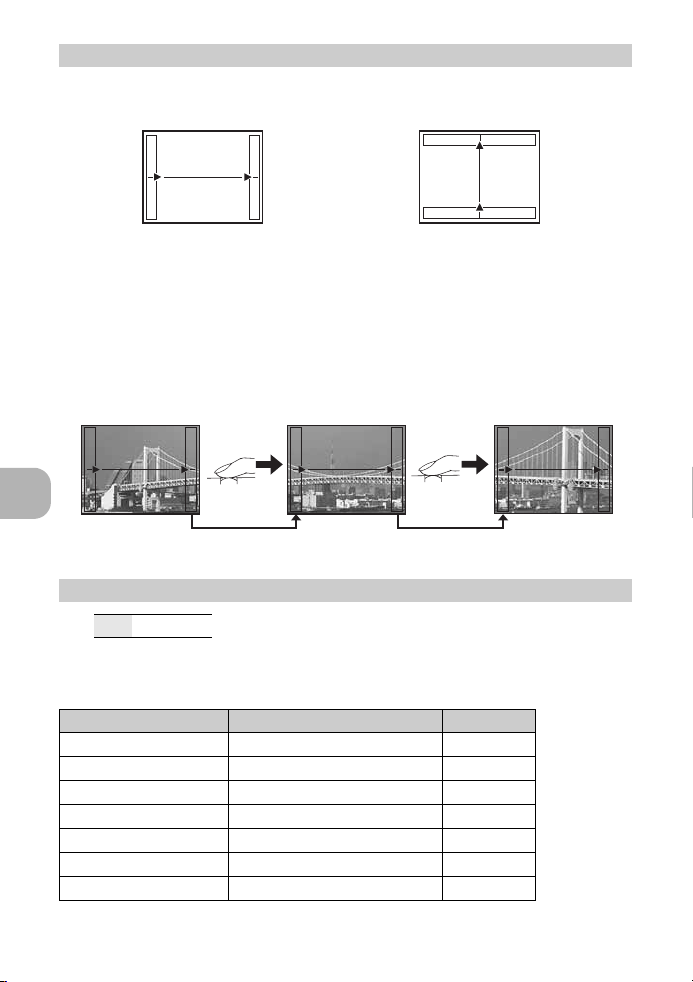
2
PANORAMA Een panoramafoto maken
Panoramaopnamen stelt u in staat een panoramafoto te maken met behulp van de
OLYMPUS Master-software van de meegeleverde CD-ROM. Een Olympus xD-Picture
card is vereist voor panoramaopnamen.
Sluit de beelden van links naar rechts op
Y: Het volgende beeld wordt aangesloten
op de rechterrand.
X: Het volgende beeld wordt aangesloten
op de linkerrand.
Gebruik de pendelknop om aan te geven aan welke rand u de foto's wilt aansluiten en
maak uw foto's zo dat de randen overlappen. Het deel van het vorige beeld waar het beeld
wordt samengevoegd met het volgende beeld blijft niet zichtbaar in het beeld. U moet
onthouden hoe dat deel van het beeld eruit ziet en het volgende beeld zo kiezen dat het
dat deel overlapt.
Panoramaopnamen zijn mogelijk tot maximaal 10 beelden. Druk op Q om de functie
Panoramaopnamen te sluiten.
3
RESET De standaardinstellingen af fabriek van fotografeerfuncties herstellen
NO / YES
Menufuncties
Fotografeerfuncties herstellen naar de standaardinstellingen.
elkaar aan
Sluit de beelden van beneden naar boven
O: Het volgende beeld wordt aangesloten
op de bovenrand.
N: Het volgende beeld wordt aangesloten
op de onderrand.
op elkaar aan
Functies met hun oorspronkelijke instelling, waarnaar ze terugkeren
als de herstelfunctie wordt uitgevoerd
Functie Standaardinstellingen af fabriek Zie blz.
#
& OFF
EXPOSURE COMP. 0.0
Y OFF
IMAGE QUALITY HQ
SILENT MODE OFF
f
AUTO
jSPORT
Blz. 17
Blz. 17
Blz. 23
Blz. 17
Blz. 21
Blz. 23
Blz. 15
22 NL
Page 23
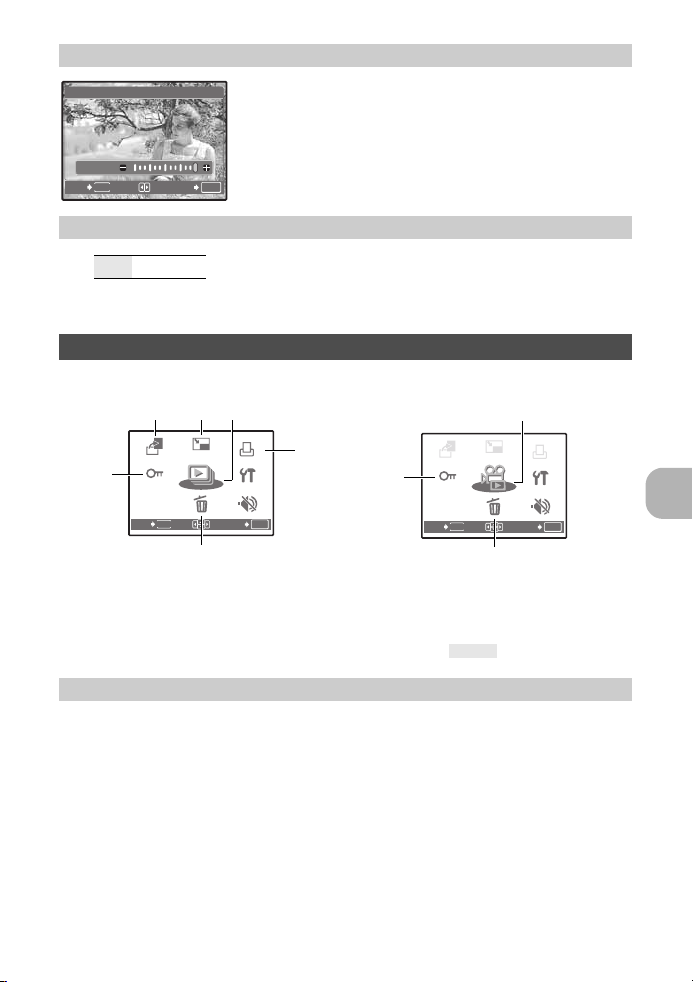
4
+
2.0
RESIZE
ROTATE
ERASE
SETUP
SLIDESHOW
PRINT
ORDER
SILENT
MODE
PROTECT
ERASE
SETUP
MOVIE
PLAY
PRINT
ORDER
SILENT
MODE
RESIZE
ROTATE
PROTECT
EXPOSURE COMP. Helderheid van de foto wijzigen
EXPOSURE COMP.
+
2.0
2.0
MENU
BACK
5
SILENT MODE Bedieningsgeluiden uitschakelen
SET
Druk op XY om de belichtingscorrectie in te stellen en druk
dan op Q.
• Aan te passen van –2.0 EV tot +2.0 EV.
Y: Past aan in de richting [+].
X: Past aan in de richting [–].
OK
OFF / ON
Met deze functie kunt u bedieningsgeluiden tijdens het fotograferen en weergeven (bijv.
waarschuwingspiepen, sluitergeluiden enz.) uitschakelen.
Menu stand Weergeven q
Als een stilstaand beeld is geselecteerd Als videobeelden zijn geselecteerd
RESIZE
RESIZEROTATE
MOVIE
MOVIE
PLAY
PLAY
ERASE
ERASE
6
2
SET
PRINT
PRINT
ORDER
ORDER
SETUP
SETUP
SILENT
SILENT
MODE
MODE
OK
34
1
PRINT
5
ROTATE
PROTECT
PROTECT
MENU
EXIT
RESIZE
RESIZEROTATE
SLIDE-
SLIDE-
SHOW
SHOW
ERASE
ERASE
PRINT
ORDER
ORDER
SETUP
SETUP
SILENT
SILENT
MODE
MODE
SET
7*
OK
5
ROTATE
PROTECT
PROTECT
MENU
EXIT
6
* Een kaartje is noodzakelijk.
g “Instelmenu's - SETUP“ (Blz. 26)
g “SILENT MODE Bedieningsgeluiden uitschakelen“ (Blz. 23)
• De standaardinstellingen af fabriek zijn grijs gemarkeerd ( ).
Menufuncties
1
SLIDESHOW Beelden automatisch afspelen
Druk op Q om de diashow te starten.
• Om de diashow te annuleren, drukt u op Q.
• Van reeksen videobeelden wordt alleen het eerste beeld getoond.
NL 23
Page 24
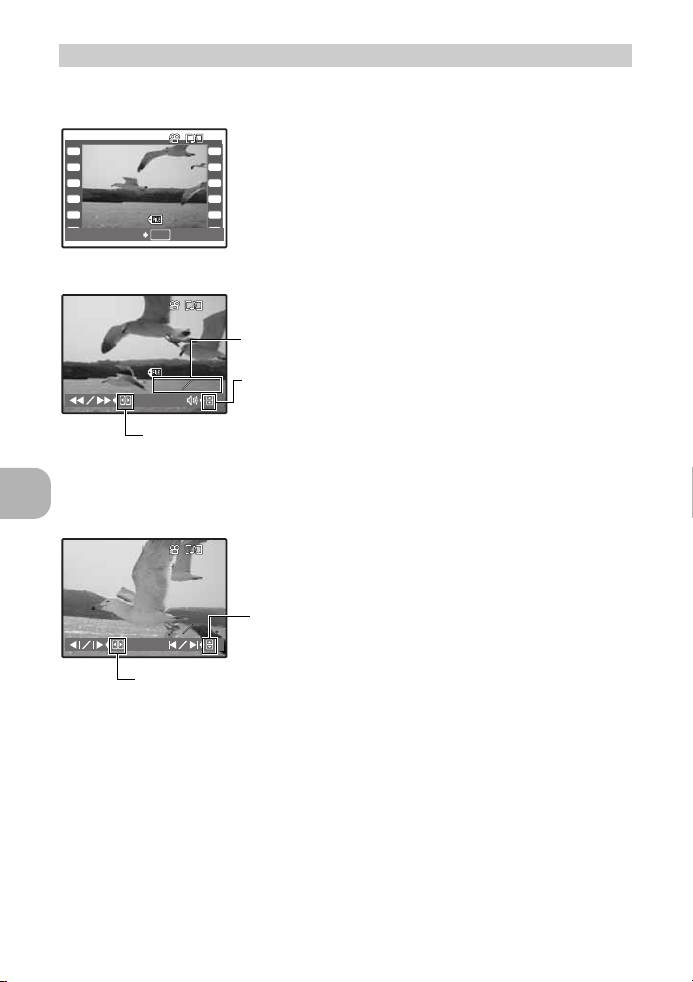
2
12: 30
'0 6.11 .26
10 0- 00 04
4
[
IN
]
12: 30
'0 6.1 0. 07
10 0- 00 04
00:00 00:36
[
IN
]
HQ
320
×
240
00:05 00:36
[
IN
]
MOVIE PLAY Weergeven van videobeelden
Selecteer in het hoofdmenu [MOVIE PLAY] en druk op Q om de videobeelden af te spelen.
Een andere mogelijkheid is om een beeld met het videopictogram (n) te selecteren en op
Q te drukken om de video af te spelen.
IN
100-0004
OK
12:30
'06.11.26
MOVIE PLAY
Bedieningen tijdens het weergeven van videobeelden
IN
'06.10.07
Y : Spoelt de weergave snel vooruit indien ingedrukt en vastgehouden.
X : Spoelt de weergave terug indien ingedrukt en vastgehouden.
•Druk op Q om het afspelen te pauzeren.
320
12:30
100-0004
00:00 00:36
HQ
240
Weergavetijd/Totale opnametijd
O : Verhoogt het volume.
N : Verlaagt het volume.
Mogelijkheden in de stand pauze
IN
O : Geeft het eerste beeld weer.
Menufuncties
00:05 00:36
Y : Speelt af indien ingedrukt en vastgehouden.
X : Speelt de videobeelden in omgekeerde richting af indien ingedrukt
en vastgehouden.
• Om het afspelen te hervatten, drukt u op Q.
• Om de weergave van de videobeelden in het midden of tijdens een pauze stop te zetten,
drukt u op m.
N : Geeft het laatste beeld weer.
24 NL
Page 25

3
RESIZE Het formaat van foto's wijzigen
640 × 480 /320 × 240
Dit wijzigt het formaat van een foto en slaat het als een nieuw bestand op.
4
ROTATE Beelden draaien
+90° /
0° / –90°
Beelden die u fotografeert terwijl u de camera verticaal houdt, worden in horizontale stand
weergegeven. Met deze functie kunt u deze beelden draaien zodat ze verticaal worden
weergegeven. Gedraaide beelden blijven in hun nieuwe stand opgeslagen, ook als de
camera wordt uitgeschakeld.
ROTATE
[IN]
ROTATE
[IN]
ROTATE
[IN]
OK
EXIT
+90°
5
PROTECT Beelden beveiligen
OK
EXIT
0° –90°
EXIT
OK
OFF / ON
[IN]
PROTECT
OFF
ON
EXIT
6
ERASE Geselecteerde beelden wissen/Alle beelden wissen
Beveiligde beelden kunt u niet wissen. Hef de beveiliging op voordat u beveiligde beelden
wist. Eenmaal gewiste beelden kunt u niet meer herstellen. Controleer alle beelden voor
deze gewist worden, zodat niet onbedoeld beelden gewist worden die u had willen
bewaren.
• Als u beelden uit het interne geheugen wist, dient u het kaartje niet in de camera te
plaatsen.
• Als u beelden van het kaartje wilt wissen, dient u het kaartje eerst in de camera te
plaatsen.
Beveiligde beelden kunnen niet worden gewist met [ERASE],
[SEL. IMAGE] of [ALL ERASE], maar door te formatteren worden
ze allemaal gewist.
• Selecteer het beeld met XY en beveilig het door [ON] te
selecteren met ON. U kunt meerdere beelden na elkaar
beveiligen.
OK
NL 25
Menufuncties
Page 26

SEL. IMAGE.................................................Wissen door een enkel beeld te selecteren
RESET
PANORAMA
SILENT
MODE
SETUP
EXPOSURE
COMP.
IMAGE
QUALITY
RESIZE
ROTATE
ERASE
SETUP
SLIDESHOW
PRINT
ORDER
SILENT
MODE
PROTECT
[IN]
SEL. IMAGE
MENU
BACK
OK
• Selecteer met de pendelknop het beeld en druk
dan op Q om een R te zetten.
• Om de selectie te annuleren drukt u opnieuw op Q.
• Als de selectie voltooid is, drukt u op S.
• Selecteer [YES] en druk op Q.
GO
ALL ERASE .................Alle beelden in het interne geheugen of op het kaartje wissen
• Selecteer [YES] en druk op Q.
7
PRINT ORDER Printreserveringen maken (DPOF)
Met deze functie kunt u bij de foto's op het kaartje ook printgegevens opslaan (het aantal
prints en de datum- en tijdinformatie).
g “Printinstellingen (DPOF)“ (Blz. 35)
Instelmenu's - SETUP
Stand Fotograferen
PANORAMA
RESET
QUALITY
QUALITY
EXPOSURE
EXPOSURE
MENU
EXIT
Stand Weergeven
ROTATE
Menufuncties
PROTECT
PROTECT
MENU
EXIT
IMAGE
IMAGE
COMP.
COMP.
RESIZE
RESIZEROTATE
SLIDE-
SLIDE-
SHOW
SHOW
ERASE
ERASE
SETUP
SETUP
SILENT
MODE
SET
PRINT
PRINT
ORDER
ORDER
SETUP
SETUP
SILENT
SILENT
MODE
MODE
SET
OK
OK
SETUP
MEMORY FORMAT
(FORMAT
BACKUP
W
PIXEL MAPPING
K/q
s
BEEP
8
SHUTTER SOUND
VOLUME
R
X
*
)
*
VIDEO OUT
* Een kaartje is noodzakelijk.
• Sommige functies zijn in bepaalde standen niet beschikbaar.
g “Beschikbare functies in de standen Fotograferen en bij motiefprogramma's“ (Blz. 58)
26 NL
Page 27

MEMORY FORMAT (FORMAT)......... Het interne geheugen of kaartje formatteren
Bij het formatteren van het interne geheugen of het kaartje worden alle opgeslagen
beeldgegevens gewist, ook de beveiligde beelden. Zorg ervoor dat u belangrijke
beeldgegevens opslaat of naar een computer overbrengt voordat u gaat formatteren.
• Bij het formatteren van het interne geheugen moet u eerst het kaartje uit de camera
verwijderen.
• Zorg ervoor dat het kaartje in de camera is geplaatst terwijl u het formatteert.
• Voordat u een kaartje van een andere fabrikant dan OLYMPUS, of een kaartje dat in een
computer werd geformatteerd, kunt gebruiken moet u deze eerst in deze camera
formatteren.
BACKUP ........................Foto's vanuit het interne geheugen naar het kaartje kopiëren
Plaats het optionele kaartje in de camera. Bij het kopiëren van beeldmateriaal wordt de foto
niet uit het interne geheugen gewist.
• Het duurt even om een back-up te maken. Controleer dat de batterij is opgeladen
voordat u begint met kopiëren.
W................................................................................. Een taal voor de monitor kiezen
De taal waarin de informatie op de monitor wordt weergegeven, kunt u zelf instellen. Welke
talen beschikbaar zijn, is afhankelijk van het land waar u deze camera heeft gekocht.
Met de bij uw camera geleverde OLYMPUS Master software kunt u uw camera van nog
andere talen voorzien.
PIXEL MAPPING................................................ Beeldbewerkingsfuncties controleren
Met de functie Pixel Mapping kan de camera de CCD en de beeldbewerkingfuncties
controleren en bijstellen. U hoeft deze functie niet vaak uit te voeren. Wij raden u aan dit
één keer per jaar te doen. Wacht ten minste één minuut na het nemen of bekijken van foto's
om de functie pixel mapping optimaal te laten functioneren. Als u tijdens pixel mapping de
camera uitschakelt, dient deze procedure opnieuw uitgevoerd te worden.
Selecteer [PIXEL MAPPING]. Zodra [START] verschijnt, drukt u op Q.
K/q .................................................. De camera aanzetten met de K- of q-knop
Menufuncties
YES Als K wordt ingedrukt terwijl de camera uit is, gaat de camera aan in de
NO De camera gaat niet aan als K of q wordt ingedrukt.
stand Fotograferen. Als q wordt ingedrukt terwijl de camera uit is, gaat
de camera aan in de stand Weergeven.
s.......................................................................... Helderheid van de monitor aanpassen
BRIGHT/
BEEP
OFF (Geen geluid) / LOW / HIGH
NORMAL
.... Het volume van het functiegeluid als de knoppen worden ingedrukt aanpassen
NL 27
Page 28

8 .......................Het volume van het waarschuwingsgeluid van de camera aanpassen
SETUP
TIME
DM
Y
----
.--.-- --:--
Y / M /
D
OFF (Geen geluid) /
LOW / HIGH
SHUTTER SOUND.................................. Het volume van de ontspanknop aanpassen
OFF (Geen geluid) /
LOW / HIGH
VOLUME .................. Het volume tijdens het weergeven van videobeelden aanpassen
1
2
BEEP
3
SHUTTER SOUND
VOLUME
MENU
BACK
SET
•Druk op ON om het volume aan te passen.
• U kunt het volume op een van de vijf niveuas instellen of het
geluid uit zetten.
OK
R...................................................................Videobeelden opnemen met of zonder geluid
OFF/
ON
• Als [ON] (geluid wordt opgenomen) wordt geselecteerd, kan de optische zoom niet
worden gebruikt tijdens de video-opname. Alleen de digitale zoom kan worden gebruikt.
X.....................................................................................................Datum en tijd instellen
De datum en tijd worden samen met elk beeld opgeslagen voor gebruik in de
bestandsnaam.
Als de datum en de tijd niet zijn ingesteld, wordt het scherm [X] elke keer dat de camera
wordt aangezet weergegeven.
----
TIME
.--.-- --:--
Menufuncties
Y-M -D
Uur
Minuten
Y/M/
Datumformaten (Y-M-D, M-D-Y, D-M-Y)
MENU
CANCEL
Annuleert het instellen
• De tijd verschijnt in 24-uurs formaat.
• Om de tijd nauwkeurig in te stellen, drukt u terwijl de cursor op “minutes“ of “Y/M/D“ staat
op
o op het moment dat de klok 00 seconden aanwijst.
28 NL
Page 29

VIDEO OUT ................................................................Foto's weergeven op een televisie
NTSC / PAL
De standaardinstellingen af fabriek verschillen afhankelijk van de regio waar de
camera is gekocht.
Om beelden op een televisie weer te geven, stelt u de video-uitgang in volgens het type
videosignaal van uw televisie.
• Types televisie- en videosignaal van de televisie verschillen per land/regio. Controleer
het type videosignaal voordat de camera op de televisie wordt aangesloten.
NTSC Noord Amerika, Taiwan, Korea, Japan
PAL Europese landen, China
Foto's weergeven op een televisie
Schakel camera en televisie uit voordat u ze op elkaar aansluit.
Multiconnector
AV-kabeltje (meegeleverd)
Instellingen op de camera
Zet de camera aan en druk op q om de
stand Weergeven te selecteren.
• De televisie geeft het laatst
gefotografeerde beeld weer. Gebruik
de pendelknop om het beeld te
selecteren dat u wilt weergeven.
Instellingen op de televisie
Zet de televisie aan en stel deze in op de
videostand.
• Raadpleeg de handleiding van uw
Klepje over de connector
Sluit de AV-kabel aan op de
(gele) video-ingang en de
(witte) audio-ingang.
televisie voor details over het
omschakelen naar de videostand.
Menufuncties
NL 29
Page 30

Beelden printen
Direct printen (PictBridge)
Gebruik van de functie direct printen
Sluit u de camera aan op een voor PictBridge geschikte printer, dan kunt u beelden
rechtstreeks printen. Selecteer de beelden die u wilt printen en het aantal afdrukken op de
monitor van de camera.
Om vast te stellen of uw printer wel of niet geschikt is voor PictBridge raadpleegt u de
handleiding van de printer.
Wat is PictBridge?
De norm voor het aansluiten van digitale camera's en printers van verschillende fabrikanten
en voor het direct printen van foto's.
• Beschikbare printfuncties, papierformaten, enzovoort, zijn afhankelijk van de printer
die u gebruikt. Raadpleeg de handleiding van uw printer.
• Voor details over de soorten printerpapier, inktcassettes, enzovoort, raadpleegt u de
handleiding van de printer.
EASY PRINT
[EASY PRINT] kan gebruikt worden om de op de monitor weergegeven foto te printen.
De geselecteerde foto wordt geprint met de standaardinstellingen van uw printer. De datum
en bestandsnaam worden niet geprint.
STANDARD
Alle printers die PictBridge ondersteunen beschikken over standaard printinstellingen. Indien
in het instelmenu [STANDARD] geselecteerd wordt (Blz. 33), worden de beelden op basis van
deze instellingen geprint. Voor de standaardinstellingen van uw printer raadpleegt u de
handleiding ervan of neemt u contact op met de fabrikant van de printer.
1 Geef de foto die u wilt printen weer op de monitor in de stand
Weergeven.
2 Schakel de printer in en verbind het met de camera meegeleverde
USB-kabeltje met de multiconnector van de camera en de USB-poort
van de printer.
Multiconnector
Beelden printen
USB-kabeltje
• Het scherm [EASY PRINT] wordt weergegeven.
• Voor details over hoe u de printer inschakelt en over de plaats van de USB-poort,
raagpleegt u de handleiding van de printer.
30 NL
Page 31

3 Druk op O<.
• Het printen begint.
• Als het printen afgesloten is, wordt het instelmenu
voor het selecteren van de foto weergegeven. Om
een ander beeld te printen drukt u op XY om een
foto te selecteren en drukt u op de O<-knop.
• Als u klaar bent, koppelt u het USB-kabeltje los van
de camera die het menu voor de selectie van de foto
weergeeft.
EASY PRINT START
PC / CUSTOM PRINT
OK
PRINTEXIT
4 Trek het USB-kabeltje uit de camera.
5 Trek de plug van het USB-kabeltje uit de
printer.
U kunt [EASY PRINT] ook gebruiken als de camera uitgeschakeld wordt of in de stand
Fotograferen gezet wordt. Sluit het USB-kabeltje aan bij uitgeschakelde camera of in de
stand Fotograferen. Het scherm voor het selecteren van de USB-verbinding wordt
weergegeven. Selecteer [EASY PRINT].
g “EASY PRINT“ Stap 3 (Blz. 31), “Andere printfuncties en printinstellingen“ Stap 2
(
Blz. 32)
Beelden printen
NL 31
Page 32

Andere printfuncties en printinstellingen (CUSTOM PRINT)
1 Geef het scherm weer dat rechts wordt
aangegeven volgens stap 1 en 2 op Blz. 30
en druk op Q.
2 Selecteer [CUSTOM PRINT] en druk op Q.
Bedieningsaanwijzingen
3 Stel de printinstellingen in volgens de
bedieningsaanwijzingen.
Printfunctie selecteren
PRINT MODE SELECT
PRINT
ALL PRINT
MULTI PRINT
ALL INDEX
MENU
EXIT
Beelden printen
SET
PRINT Met deze functie print u de geselecteerde
ALL PRINT Print alle foto's die in het interne geheugen
MULTI PRINT Print een foto in meervoudige
OK
ALL INDEX Print een index van alle foto's die in het
PRINT ORDER Print de foto's volgens de gespecificeerde
EASY PRINT START
PC / CUSTOM PRINT
USB
PC
EASY PRINT
CUSTOM PRINT
EXIT
SET
OK
OK
foto.
of op het kaartje zijn opgeslagen.
bladindeling.
interne geheugen of op het kaartje zijn
opgeslagen.
printreserveringsgegevens op het kaartje.
Indien geen printreserveringsgegevens
zijn opgeslagen, is deze functie niet
beschikbaar.
g “Printinstellingen (DPOF)“ (Blz. 35)
32 NL
Page 33

Het printerpapier instellen
S IZ E
BORDERLESS
10 0- 00 04
[
IN
]
PRINTPAPER
SIZE
SIZE
STANDARD
MENU
BACK
[IN]
BORDERLESS
BORDERLESS
STANDARD
OK
SET
SIZE Kies één van de beschikbare papierformaten
BORDERLESS Selecteer met of zonder kader. In de stand
OFF ( ) Het beeld wordt binnen een blanco kader
op uw printer.
[MULTI PRINT] kunt u het kader niet
selecteren.
geprint.
ON ( ) Het beeld wordt bladvullend geprint.
PICS/SHEET Alleen beschikbaar in de stand [MULTI
Opmerking
• Als het scherm [PRINTPAPER] niet wordt weergegeven, dan zijn de opties [SIZE],
[BORDERLESS] en [PICS/SHEET] ingesteld op [STANDARD].
PRINT]. Hoeveel prints kunnen worden
geprint, is afhankelijk van de printer.
De te printen foto selecteren
IN
100-0004
PRINT
SINGLE PRINT
Druk op XY om de foto te selecteren die u wilt printen. U kunt tevens de zoomknop
gebruiken en een foto uit de indexweergave selecteren.
MORE
PRINT Print één kopie van de geselecteerde
OK
SINGLE PRINT Maakt een printreservering voor de
MORE Stelt het aantal prints en de te printen
foto. Als [SINGLE PRINT] of [MORE] is
geselecteerd, wordt/worden er één kopie of
meer kopieën geprint.
weergegeven foto.
gegevens voor de weergegeven foto in.
Instellen van het aantal prints en de te printen gegevens
Beelden printen
PRINT INFO
DATE
FILE NAME
MENU
BACK
1
WITHOUT
WITHOUT
SET
<× Met deze functie stelt u het aantal prints in. U
DATE ( ) Selecteert u bij deze functie de optie [WITH],
FILE NAME ( ) Selecteert u bij deze functie de optie [WITH],
OK
kunt maximaal 10 prints selecteren.
dan worden de beelden met datum geprint.
dan worden de beelden met bestandsnaam
geprint.
NL 33
Page 34

4 Selecteer [OK] en druk op Q.
• Het printen begint.
• Als het printen voltooid is, wordt het scherm
[PRINT MODE SELECT] weergegeven.
Printen annuleren
TRANSFERRING
OK
CANCEL
Monitorbeeld tijdens
dataoverdracht
Druk op Q
PRINT
CONTINUE
CANCEL
SET
BACK
OK
PRINT
OK
CANCEL
MENU
Selecteer
[CANCEL] en
druk op Q.
SET
OK
5 Druk in het scherm [PRINT MODE SELECT] op
m.
• Op de monitor verschijnt nu een melding.
6 Koppel het USB-kabeltje los van de
camera.
7 Trek de andere plug van het USB-kabeltje
uit de printer.
Beelden printen
PRINT MODE SELECT
PRINT
ALL PRINT
MULTI PRINT
ALL INDEX
MENU
EXIT
SET
OK
34 NL
Page 35

Printinstellingen (DPOF)
Hoe worden printreserveringen gemaakt
Met printreservering kunt u bij de foto's op het kaartje ook printgegevens opslaan (het
aantal prints en de datum- en tijdinformatie).
Beschikt u over een voor DPOF geschikte printer, dan kunt u met printreservering de
beelden gemakkelijk thuis printen. Maar u kunt dat ook laten doen door een
fotospeciaalzaak die over DPOF-faciliteiten beschikt. DPOF is een genormaliseerd
bestandstype voor het opslaan van printinformatie vanuit digitale camera’s.
Uitsluitend de beelden die op het kaartje zijn opgeslagen, kunnen gereserveerd worden
voor het printen. Steek een kaartje met opgeslagen beelden in de camera, voordat de
printreserveringen gemaakt worden.
De met printreservering opgeslagen beelden kunt u op de volgende manieren printen.
Laten printen door een voor DPOF ingerichte fotospeciaalzaak.
Hier kunnen foto’s geprint worden aan de hand van de printreserveringen.
Printen met een voor DPOF geschikte printer.
Het is mogelijk om rechtstreeks van het kaartje met printreserveringsgegevens te
printen zonder tussenkomst van een computer. Voor details raadpleegt u de
handleiding van de printer. Het is mogelijk dat u, om te kunnen printen, een PCkaartadapter nodig heeft.
Opmerking
• Het is mogelijk dat DPOF-reserveringen die werden ingesteld met een ander apparaat,
met deze camera niet gewijzigd kunnen worden. Eventuele wijzigingen moet u dan
aanbrengen met het oorspronkelijke apparaat. Bevat een kaartje DPOF-reserveringen
die met een ander apparaat werden ingesteld, dan wordt met deze camera over de
oorspronkelijk ingestelde reserveringen heen geschreven.
• Op een en hetzelfde kaartje kunt u DPOF-printreserveringen instellen voor maximaal
999 beelden.
• Het is mogelijk dat bepaalde printers of fotospeciaalzaken niet over alle functies
beschikken.
Printfuncties zonder DPOF gebruiken
• Beelden die opgeslagen zijn in het interne geheugen kunnen niet in een
fotospeciaalzaak geprint worden. De foto's dienen eerst naar een kaartje gekopieerd te
worden.
g “BACKUP Beelden vanuit het interne geheugen naar het kaartje kopiëren“
(Blz.
27)
Beelden printen
NL 35
Page 36

Een enkel beeld reserveren
12: 30
'0 6.11 .26
10 0- 00 04
4
HQ
×
[
xD
]
0
1 ( 1 )
Om voor een geselecteerde foto een printreservering te specificeren, volgt u de
bedieningsaanwijzingen.
1 Druk in de stand Weergeven op m en geef het hoofdmenu weer.
2 Selecteer [PRINT ORDER] [<] en druk op Q.
PRINT ORDER
[xD]
Bedieningsaanwijzingen
3 Druk op XY om de beelden voor
printreserveringen te selecteren en druk dan op
ON om het aantal prints in te stellen.
• U kunt geen printreserveringen specificeren voor met A
gemarkeerde foto's.
• Herhaal stap 3 om printreserveringen te maken voor
andere foto's.
4 Druk op Q als u de printreserveringen ingesteld heeft.
5 Selecteer de instelling voor datum en tijd en
druk op Q.
NO De foto's worden zonder datum en tijd geprint.
DATE De geselecteerde foto's worden geprint met de datum
van het fotograferen.
TIME De geselecteerde foto's worden geprint met het
tijdstip van het fotograferen.
6 Selecteer [SET] en druk op Q.
Beelden printen
MENU
BACK
xD
MOVE
NO
DATE
TIME
MENU
BACK
PRINT ORDER
1 ( 1 )
SET
CANCEL
MENU
BACK
'06.11.26
OK
SET
12:30
100-0004
OK
SET
[xD]
OK
SET
OK
SET
HQ
36 NL
Page 37

Alle beelden reserveren
PRINT ORDERED
Alle op het kaartje opgeslagen beelden worden gereserveerd. Het aantal prints is ingesteld
op één print per foto.
1 Druk in de stand Weergeven op m en geef het hoofdmenu weer.
2 Selecteer [PRINT ORDER] [U] en druk op Q.
3 Selecteer de instelling voor datum en tijd en druk op Q.
NO De foto's worden zonder datum en tijd geprint.
DATE Alle foto's worden geprint met de datum van het fotograferen.
TIME Alle foto's worden geprint met het tijdstip van het fotograferen.
4 Selecteer [SET] en druk op Q.
Annuleren van printreserveringsgegevens
U kunt alle printreserveringsgegevens of alleen die voor geselecteerde foto's herstellen.
1 Selecteer hoofdmenu [PRINT ORDER] en druk op Q.
Printreserveringsgegevens van alle foto's herstellen
2 Selecteer [<] of [U] en druk op Q.
3 Selecteer [RESET] en druk op Q.
Annuleren van de printreserveringsgegevens van
een geselecteerde foto
PRINT ORDER SETTING
PRINT ORDERED
RESET
KEEP
MENU
BACK
SET
OK
2 Selecteer [<] en druk op Q.
3 Selecteer [KEEP] en druk op Q.
4 Druk op XY om de foto met de printreserveringen die u wilt
annuleren, te selecteren en druk op N om het aantal prints
op 0 in te stellen.
• Herhaal stap 4 om printreserveringen voor andere foto's te annuleren.
5 Druk op Q als u de printreserveringen geannuleerd heeft.
6 Selecteer de instelling voor datum en tijd en druk op Q.
• De instelling wordt toegepast op de resterende foto's met printreserveringen.
7 Selecteer [SET] en druk op Q.
Beelden printen
NL 37
Page 38

Gebruik van OLYMPUS Master
Werkvolgorde
Met het bij de camera geleverde USB-kabeltje kunt u de camera aansluiten op uw
computer en kunnen de beelden naar uw computer gedownload (overdracht) worden door
de bij de camera geleverde OLYMPUS Master software te gebruiken.
Voordat u de procedure start.
Installeer OLYMPUS Master software
g
Blz. 39
CD-ROM met
OLYMPUS Master
Computer uitgerust met een
USB-poort
USB-kabeltje
Sluit de camera met het meegeleverde
USB-kabeltje aan op de computer
Activeer de OLYMPUS Master software
Download beeldbestanden naar de
Koppel de camera los van de computer
computer
g
g
g
g
Blz. 42
Blz. 43
Blz. 44
Blz. 44
Gebruik van OLYMPUS Master
Wat is OLYMPUS Master?
OLYMPUS Master is applicatiesoftware waarmee u de foto’s die u met de digitale camera
heeft gemaakt op een computer kunt bewerken. Nadat u deze software heeft geïnstalleerd,
kunt u de volgende bewerkingen uitvoeren:
(Beeldgegevens downloaden vanuit de
camera of andere media.
(Beelden en videobeelden bekijken
• U kunt een diashow vertonen en geluid
afspelen.
(Beelden beheren
• Met de kalenderweergave kunt u de
beelden beheren. Door gebruik te maken
van datums of trefwoorden kunt u de
gewenste beelden snel terugvinden.
(Beelden bewerken
• U kunt de beelden draaien, uitsnedes
maken en het formaat wijzigen.
(Beelden bewerken met filters en
correctiefuncties
(Beelden printen
• U kunt beelden printen en indexen,
kalenders en ansichtkaarten maken.
(Panoramaopnamen samenstellen
• Uit de beelden die u fotografeert met de
camera in de stand Panoramaopname
kunt u panoramabeelden samenstellen.
Voor details over andere functies en
bewerkingen, raadpleegt u de “Help“-gids
en OLYMPUS Master
referentiehandleiding.
Gebruik van OLYMPUS Master
38 NL
Page 39

Installeer OLYMPUS Master software
Controleer voordat u de OLYMPUS Master software installeert of het besturingssysteem
van uw computer aan onderstaande systeemeisen voldoet.
Voor de geschiktheid van de software voor nieuwere besturingssystemen raadpleegt u de
Olympus website waarvan het adres is vermeld op het achterblad van deze handleiding.
Bedrijfscondities
Windows
Besturingssysteem Windows 98SE/Me/2000 Professional/XP
CPU Pentium III, 500 MHz of later
RAM 128 MB of meer (256 MB of meer aanbevolen)
Ruimte op de harde schijf 300 MB of meer
Connector USB-poort
Monitor 1024 × 768 pixels, 65.536 of meer kleuren
Opmerking
• Windows 98 wordt niet ondersteund.
• Een geslaagde overdracht van beeldgegevens wordt alleen gegarandeerd voor
computers waarop het besturingssysteem af fabriek werd geïnstalleerd.
• Installeert u de software terwijl u met Windows 2000 Professional/XP werkt, dan moet
u zich aanmelden als gebruiker met beheerderaccount.
• Op uw computer moet Internet Explorer of QuickTime 6 of later geïnstalleerd zijn.
• Van de Windows XP systemen, wordt uitsluitend Windows XP Professional/Home
Edition ondersteund.
• Van de Windows 2000 systemen, wordt uitsluitend Windows 2000 Professional
ondersteund.
• Werkt u met Windows 98 SE, dan wordt de USB-driver automatisch geïnstalleerd.
Macintosh
Besturingssysteem Mac OS X 10.2 of later
CPU Power PC G3 500 MHz of later
RAM 128 MB of meer (256 MB of meer aanbevolen)
Ruimte op de harde schijf 300 MB of meer
Connector USB-poort
Monitor 1024 × 768 pixels, 32.000 of meer kleuren
Opmerking
• Mac-besturingssystemen van vóór Mac OS X 10.2 worden niet ondersteund.
• Een geslaagde overdracht van beeldgegevens wordt alleen gegarandeerd op een
Macintosh met een ingebouwde USB-poort.
• Op uw Macintosh moet QuickTime 6 of later en Safari 1.0 of later geïnstalleerd zijn.
• Voordat u onderstaande handelingen uitvoert, moet u er voor zorgen dat u de
geïnstalleerde media verwijdert door die naar de prullenbak te slepen. Doet u dat niet,
dan kan dat tot instabiliteit van de computer leiden zodat u die opnieuw moet starten.
• Koppel het verbindingskabeltje tussen camera en computer los.
• Schakel de camera uit
• Open het klepje van het compartiment van de batterij/het kaartje
Gebruik van OLYMPUS Master
NL 39
Page 40

Windows
1 Plaats de CD-ROM in het CD-ROM-station.
• Nu wordt het installatievenster voor OLYMPUS
Master geopend.
• Verschijnt het installatievenster niet automatisch,
dan dubbelklikt u op het pictogram “My Computer“
(Deze computer) op het bureaublad en klikt dan op
het pictogram van de CD-ROM.
2 Klik op “OLYMPUS Master“.
• Nu wordt automatisch het installatievenster voor
QuickTime geopend.
• Het programma QuickTime heeft u nodig om met
OLYMPUS Master te kunnen werken. Is op uw
computer reeds QuickTime 6, of een latere versie,
geïnstalleerd, dan verschijnt dit venster niet. Ga in
dit geval verder met stap 4.
3 Klik op “Verder“ en volg de aanwijzingen
op het scherm.
• Als de licentieovereenkomst van QuickTime
verschijnt, leest u die aandachtig door en klikt dan
op de knop “Agree“ (Akkoord) om door te gaan met
de installatie.
• Nu verschijnt het installatievenster v oor OLYMPUS
Master.
4 Ga te werk volgens de aanwijzingen op
het scherm.
• Als de licentieovereenkomst van OLYMPUS
Master verschijnt, leest u die aandachtig door en
klikt dan op “Ja“ om door te gaan met de installatie.
• Als het dialoogvenster “User Information“
(Gebruikerinformatie) verschijnt, voert u uw naam
en het “OLYMPUS Master Serial Number“
(Serienummer van OLYMPUS Master) in,
selecteert uw land en klikt dan op “NEXT“
(Volgende). Het serienummer vindt u op de
sticker van de CD-ROM-verpakking.
• Als de licentieovereenkomst van DirectX
verschijnt, leest u die aandachtig door en klikt dan
op “Ja“.
• Er verschijnt een scherm waarin u wordt gevraagd of u Adobe Reader al dan niet
wilt installeren. Het programma Adobe Reader heeft u nodig om de handleiding van
OLYMPUS Master te kunnen lezen. Is Adobe Reader al op uw computer
geïnstalleerd, dan verschijnt dit scherm niet. Klik op “OK“ als u Adobe Reader wilt
installeren.
Gebruik van OLYMPUS Master
40 NL
Page 41

5 Ga te werk volgens de aanwijzingen op
het scherm.
• Nu verschijnt het afsluitvenster van de installatie.
Klik op “Finish“ (Voltooien).
6 Als het scherm verschijnt waarin u
gevraagd wordt of u de computer opnieuw
wilt starten, selecteert u de optie om
onmiddellijk opnieuw te starten en klikt
dan op “OK“.
• De computer wordt opnieuw gestart.
• Haal de CD-ROM uit het CD-ROM-station en berg hem op.
Macintosh
1 Plaats de CD-ROM in het CD-ROM-station.
• Nu wordt het CD-ROM-venster geopend.
• Verschijnt het CD-ROM-venster niet, dan dubbelklikt u op het
pictogram van de CD-ROM op het bureaublad.
2 Dubbelklik op de map met de gewenste taal.
3 Dubbelklik op het pictogram “Installer“
(Installatieprogramma).
• Nu wordt het installatieprogramma van OLYMPUS Master
gestart.
• Ga te werk volgens de aanwijzingen op het scherm.
• Als de licentieovereenkomst van OLYMPUS Master
verschijnt, leest u die aandachtig door en klikt op “Continue“
(Doorgaan) en vervolgens op “Agree“ (Akkoord) om door te
gaan met de installatie.
• Nu verschijnt het afsluitvenster van de installatie.
4 Klik op “Finish“ (Voltooien).
• Daarmee opent u weer het eerste scherm.
5 Klik op “Restart“ (Opnieuw starten).
• De computer wordt opnieuw gestart.
• Haal de CD-ROM uit het CD-ROM-station en berg hem op.
Gebruik van OLYMPUS Master
NL 41
Page 42

Camera aansluiten op een computer
1 Controleer of de camera uitgeschakeld is.
• De monitor is uitgeschakeld.
• De lens is ingeschoven.
2 Verbind de multiconnector op de camera met de
USB-poort van de computer met behulp van het
meegeleverde USB-kabeltje.
• Voor de plaats van de USB-poort raadpleegt u de
handleiding van de computer.
• De camera wordt automatisch ingeschakeld.
• De monitor van de camera wordt ingeschakeld, met daarin
het instelmenu voor de USB-aansluiting.
Monitor
Multiconnector
Klepje over
de connector
3 Selecteer [PC] en druk op Q.
4 De computer herkent de camera als een nieuw
apparaat.
• Windows
De eerste keer dat u de camera op uw computer aansluit,
tracht de computer de camera te herkennen. Sluit de
melding die verschijnt af door op “OK“ te klikken. De
computer herkent de camera nu als “Removable Disk“ (Verwisselbaar
opslagmedium).
• Macintosh
De beeldbestanden worden standaard beheerd met het programma iPhoto. Sluit u
de camera voor de eerste keer aan, dan wordt automatisch het
applicatieprogramma iPhoto geactiveerd zodat u dat moet afsluiten en OLYMPUS
Master moet starten.
Opmerking
• Sluit u de camera aan op een computer, dan worden de camerafuncties buiten bedrijf
gesteld.
• De camera via een USB-hub op een computer aansluiten kan leiden tot instabiele
werking. Is dat het geval, dan sluit u de camera rechtstreeks aan op de computer,
zonder een USB-hub te gebruiken.
USB
PC
EASY PRINT
CUSTOM PRINT
EXIT
Gebruik van OLYMPUS Master
42 NL
SET
OK
Page 43

Activeer de OLYMPUS Master software
Windows
1 Dubbelklik op het pictogram “OLYMPUS Master“ op het
bureaublad.
• Daarmee wordt het hoofdmenu geopend.
•
De eerste keer dat OLYMPUS Master na de installatie wordt gestart, verschijnt voordat
het hoofdmenu geopend wordt, het dialoogvenster “Registration“ (Registratie). Daarin
voert u de vereiste informatie in volgens de aanwijzingen op het scherm.
Macintosh
1 Dubbelklik op het pictogram “OLYMPUS Master“ in de map
“OLYMPUS Master“.
•
Daarmee wordt automatisch het hoofdmenu geopend.
• De eerste keer dat OLYMPUS Master na de
installatie wordt gestart, verschijnt voordat het
hoofdmenu geopend wordt, het dialoogvenster
“User Information“ (Gebruikerinformatie). Voer uw
“Naam“ en “Serienummer van OLYMPUS Master“
in en selecteer uw land. Het serienummer vindt u
op de sticker van de CD-ROM-verpakking.
• Na het dialoogvenster “User Information“
(Gebruikerinformatie) verschijnt het dialoogvenster “Registration“ (Registratie).
Daarin voert u de vereiste informatie in volgens de aanwijzingen op het scherm.
Hoofmenu van OLYMPUS Master
1
2
3
4
1 Knop “Transfer Images“
(Beelden overbrengen)
Voor het downloaden van beeldgegevens
vanuit de camera of andere media.
2 Knop “Browse Images“
(In beelden bladeren)
Het venster “Browse“ (Bladeren)
verschijnt.
3 Knop “Online print“ (Online printen)
Het venster voor online printen wordt
weergegeven.
4 Knop “Print Images at Home“
(Beelden thuis printen)
Nu wordt het printmenu geopend.
5 Knop “Update Camera“
(Camera actualiseren)
9
8
7
6
5
U kunt de firmware van de camera
actualiseren tot de laatste versie en talen
voor de monitor toevoegen.
6 Knop “Create and Share“
(Maken en delen)
Opent het bewerkingsmenu.
7 Knop “Update Software“
(Software actualiseren)
U kunt de OLYMPUS Master software
actualiseren tot de laatste versie.
8 Knop “Backup Images“
(Beelden reservekopiëren)
Maakt reservekopieën van de beelden.
9 Knop “Upgrade“
Opent het venster voor de optionele
upgrade naar OLYMPUS Master Plus.
Gebruik van OLYMPUS Master
NL 43
Page 44

OLYMPUS Master sluiten
1 Klik in het hoofdmenu op de knop “Exit“ (Afsluiten) .
• Daarmee sluit u het programma OLYMPUS Master.
Weergeven van gefotografeerde beelden op een computer
Beelden downloaden en opslaan
1 Klik in het hoofdmenu van OLYMPUS Master op de knop “Transfer
Images“ (Beelden overbrengen) .
• Het menu voor het selecteren van de bron wordt geopend.
2 Klik op “From Camera“ (Van camera) .
• Daarmee opent u het venster waarin u beelden
kunt selecteren. In dit venster worden alle beelden
getoond die in de camera opgeslagen zijn.
3 Selecteer de beeldbestanden en klik op
“Transfer Images“ (Beelden
overbrengen).
• Daarna verschijnt een venster dat aangeeft dat het
downloaden voltooid is.
4 Klik op de knop “Browse images now“
(Nu in beelden bladeren).
• In het venster Bladeren worden de beelden die
gedownload zijn, weergegeven.
• Om naar het hoofdmenu terug te keren, klikt u in
het venster “Browse“ (Bladeren) op de knop
“Menu“.
Camera loskoppelen van de computer
1 Controleer of de indicatie-LED Dataverkeer niet
meer knippert.
Gebruik van OLYMPUS Master
44 NL
Indicatie-LED
Dataverkeer
Page 45

2 Tref de volgende voorbereidingen om het USB-kabeltje los te
koppelen.
Voor Windows 98 SE
1 Dubbelklik op het pictogram “My Computer“ (Deze
computer) en open het menu door met de rechtermuisknop
op “Removable Disk“ (Verwisselbaar opslagmedium) te
klikken.
2 Klik in het menu op “Eject“ (Uitwerpen).
Voor Windows Me/2000/XP
1 Klik op “Unplug or Eject Hardware“ (Hardware
ontkoppelen of uitwerpen) in de knoppenbalk.
2 Klik op de getoonde melding.
3 Verschijnt de melding dat u de hardware nu veilig kunt
verwijderen, dan klikt u op “OK“.
Macintosh
1 Het pictogram van de prullenbak verandert in een
verwijderpictogram als u het pictogram “Untitled“
(Zonder titel) of “NO_NAME“ (Naamloos) op het
bureaublad sleept. Sleep dit pictogram op het
verwijderpictogram en zet het daar neer.
3 Koppel het USB-kabeltje los van de
camera.
Opmerking
• Windows Me/2000/XP: Als u op “Unplug or Eject Hardware“ (Hardware loskoppelen of
uitwerpen) klikt, is het mogelijk dat er een waarschuwing verschijnt. Verschijnt die
melding, dan overtuigt u zich ervan dat de camera op dat moment niet bezig is met het
downloaden van beeldgegevens en dat alle applicatiesoftware gesloten is. Klik
opnieuw op “Unplug or Eject Hardware“ (Hardware loskoppelen of uitwerpen) en
koppel het kabeltje los.
NL 45
Gebruik van OLYMPUS Master
Page 46

Stilstaande beelden en video's bekijken
1 Klik in het hoofdmenu van OLYMPUS Master op de knop “Browse
Images“ (In beelden bladeren) .
• Het venster “Browse“ (Bladeren) verschijnt.
2 Dubbelklik op de thumbnail van het
stilstaande beeld dat u wilt bekijken.
Thumbnail
• OLYMPUS Master schakelt om naar de stand
Bekijken en het beeld wordt vergroot.
• Om naar het hoofdmenu terug te keren, klikt u in
het venster “Browse“ (Bladeren) op de knop
“Menu“.
Videobeelden bekijken
1 Dubbelklik in het venster “Browse“ (Bladeren) op de thumbnail van
de video die u wilt bekijken.
• OLYMPUS Master wisselt nu naar de stand Weergeven en in de monitor verschijnt
het eerste beeld van de video.
2 Start het weergeven van de videobeelden door in de knoppenbalk,
aan de onderrand van het scherm, op de weergaveknop te klikken.
De knoppen van de balk hebben de volgende namen en functies.
1 2 3 4 5 6 7 8
Item Beschrijving
1 Weergave schuifknop Door de schuifknop te verplaatsen, kunt u een bepaald beeld
2 Tijdweergave Geeft tijdens het weergeven de verstreken tijd aan.
3 Weergaveknop
(pauzeren)
4 Knop Terug Geeft het vorige beeld weer.
5 Knop Vooruit Geeft het volgende beeld weer.
6 Stopknop Stopt het weergeven van de videobeelden en geeft weer het
7 Herhaalknop Geeft de videobeelden herhaaldelijk weer.
8 Volumeregelaar Toont de schuifknop voor het volume.
Gebruik van OLYMPUS Master
selecteren.
Geeft de videobeelden weer. Fungeert tijdens het weergeven
als pauzeknop.
eerste beeld weer.
46 NL
Page 47

Beelden printen
Het programma beschikt over tal van printmenu’s voor foto’s, indexen, ansichtkaarten,
kalenders, enzovoort. Deze paragraaf beschrijft het printen van foto’s.
1 Klik in het hoofdmenu van OLYMPUS Master op “Print Images at
Home“ (Beelden thuis printen) .
• Nu wordt het printmenu geopend.
2 Klik op “Photo“ (Foto) .
• Het venster “Photo Print“ (Foto printen) wordt
geopend.
3 Klik op “Settings“ (Instellingen) in het
venster “Photo Print“ (Foto printen).
• Hiermee opent u het instelmenu voor de
printerfunctie. Kies de gewenste
printerinstellingen.
4 Selecteer de bladindeling en het formaat
van de te printen beelden.
• Wilt u de datum en tijd van de opname op de
foto’s printen, klikt u in het keuzevakje “Print Date“
(Datum printen) en selecteert u vervolgens de
optie “Date“ (Datum) en “Date & Time“
(Datum & tijd).
5 Selecteer de thumbnail van het beeld dat
u wilt printen en klik op de knop “Add“
(Toevoegen).
• Het geselecteerde beeld wordt nu als
printvoorbeeld weergeven.
Gebruik van OLYMPUS Master
6 Selecteer het aantal kopieën.
NL 47
Page 48

7 Klik op “Print“ (Printen).
• Het printen begint.
• Om naar het hoofdmenu terug te keren, klikt u in het venster “Photo Print“ (Foto
printen) op de knop “Menu“ (Menu).
Beelden vanaf de camera downloaden naar en opslaan op een
computer, zonder gebruik te maken van OLYMPUS Master
Deze camera is compatibel met USB mass storage. Dat wil zeggen dat u de camera
met het meegeleverde USB-kabeltje op een computer kunt aansluiten en beelden kunt
downloaden en opslaan zonder dat u daarbij OLYMPUS Master hoeft te gebruiken.
Om de camera met het USB-kabeltje op uw computer te kunnen aansluiten, moet de
werkomgeving aan de volgende eisen voldoen.
Windows: Windows 98SE/Me/2000 Professional/XP
Macintosh: Mac OS 9.0 tot 9.2/X
Opmerking
• Staat uw computer onder besturing van Windows 98 / 98 SE, dan moet u de USB-driver
installeren. Voordat u de camera met het USB-kabeltje op uw computer aansluit,
dubbelklikt u op de bestanden in de volgende mappen op de meegeleverde CD-ROM
met OLYMPUS Master.
(Stationsnaam): \USB\INSTALL.EXE
• In de volgende werkomgevingen is een geslaagde gegevensoverdracht niet
gegarandeerd, ook niet als de computer is uitgerust met een USB-poort.
• Windows 95/98/NT 4.0.
• Windows 95/98 opgewaardeerd naar Windows 98SE.
• Mac OS 8.6 of vroeger
• Computers met nieuw geïnstalleerde USB-poort met uitbreidingskaartje, enzovoort.
• Computers zonder een af fabriek geïnstalleerd besturingssysteem en zelfgebouwde
computers.
Als u meer talen nodig heeft
Zorg ervoor dat de batterij volledig is opgeladen!
1 Controleer of uw PC aangesloten is op
internet. Klik in het hoofdmenu van
OLYMPUS Master op de knop “Update
Camera“ (Camera actualiseren) .
• Na selectie van de functie “Camera Update“
(Camera actualiseren) toont OLYMPUS Master
een venster met veiligheidsaanwijzingen.
2 Steek de ene plug van het USB-kabeltje
in de USB-poort van de computer.
3 Steek de andere USB-plug van het kabeltje in de multiconnector van
de camera.
• De camera wordt automatisch ingeschakeld.
• De monitor van de camera wordt ingeschakeld, met daarin het instelmenu voor de
USB-aansluiting.
Gebruik van OLYMPUS Master
48 NL
Page 49

4 Selecteer [PC] en druk op Q.
5 Klik op “OK“.
• OLYMPUS Master herkent de actuele
versie van de firmware van uw camera.
• Klik op “Check for latest version“ (Zoek
meest actuele versie), de software zoekt
naar nieuwe firmwareversies en extra
talen.
6 Selecteer de firmwareversie en/of
taal en klik op de knop “Update“
(Actualiseren). Verwijder geen
kabeltjes of batterij terwijl de
camera hiermee bezig is.
7 Na het downloaden geeft het
scherm van de camera [OK] weer.
U kunt de kabeltjes verwijderen en
de camera uitschakelen. Als u de camera weer aanzet, kunt u de
nieuwe taal selecteren in [SETUP].
NL 49
Gebruik van OLYMPUS Master
Page 50

Uw camera beter leren kennen
Fotografeertips en -informatie
Tips voordat u gaat fotograferen
De camera schakelt niet in, zelfs niet als een batterij geplaatst is
De batterij is niet opgeladen.
• Laad de batterij op met het laadapparaat.
De batterij werkt tijdelijk niet wegens een te lage temperatuur.
• Bij lage temperatuur nemen de prestaties van batterijen af. Het opladen helpt niet om
de camera in te schakelen. Verwijder de batterij en warm deze op door deze een
tijdje in uw zak te houden.
Er wordt geen opname gemaakt als de ontspanknop wordt ingedrukt
De camera staat in de sluimerstand.
• Om de batterij te sparen gaat de camera automatisch in de sluimerstand en de
monitor gaat uit als er geen handeling plaatsvindt terwijl de camera aan is. Er wordt
geen opname gemaakt in deze stand, zelfs niet als de ontspanknop helemaal wordt
ingedrukt. Bedien de zoomknop of een andere knop om de camera uit de
sluimerstand te halen, voordat u een opname maakt. Als er 15 minuten niks gebeurt
met de camera, gaat deze automatisch uit. Druk op o om de camera in te
schakelen.
De functieknop staat op R.
• Er kunnen geen foto's worden gemaakt als de fotogids wordt weergegeven. Maak
foto's nadat u de instellingen heeft vastgelegd volgens de fotogids, of draai de
functieknop naar een andere stand dan R.
De flitser wordt opgeladen.
• Wacht tot # (flitser wordt opgeladen) niet meer knippert voordat u de foto maakt.
De geheugenindicator is vol.
• Er kunnen geen foto's worden gemaakt als de geheugenindicator vol is. Wacht tot de
geheugenindicator weer ruimte heeft.
Fotograferen Fotograferen Fotograferen
a b c d
Uw camera beter leren kennen
Vóór de
opname
(Indicator is
gedoofd)
Eén opname
gemaakt
(Indicator
brandt)
Twee of meer
opnamen
gemaakt.
(Indicator brandt)
Wachten
Maximale aantal
opnamen bereikt.
(Alle segmenten
lichten op)
50 NL
Page 51

De datum en tijd zijn niet ingesteld
De camera is sinds het moment van aanschaf onder dezelfde omstandigheden
gebruikt.
• Op het moment van aanschaf zijn in de camera geen datum en tijd ingesteld. Stel de
datum en tijd in voordat u de camera gebruikt.
g
“Datum en tijd instellen“ (Blz. 6), “X Datum en tijd instellen“ (Blz. 28)
De batterij is uit de camera verwijderd.
• De datum en tijd worden naar de standaardinstellingen af fabriek hersteld als
ongeveer 3 dagen geen batterij in de camera zit. Controleer, voordat u belangrijke
foto’s gaat maken, of de juiste datum en tijd zijn ingesteld.
Fotografeertips
Scherpstellen op het object
Er zijn verschillende manieren om scherp te stellen, afhankelijk van het object.
Als het object zich niet in het midden van het beeld bevindt.
• Neem het object in het midden van het beeld, stel scherp op het object en kader uw
foto opnieuw af.
Het object beweegt snel.
• Stel de camera scherp op een punt, dat zich op ongeveer dezelfde afstand bevindt
als het object dat u wilt fotograferen (door de ontspanknop half in te drukken), kader
uw foto opnieuw af en wacht totdat het object binnen het beeld verschijnt.
Objecten waarop de camera zich moeilijk kan scherpstellen
• Onder bepaalde omstandigheden is het moeilijk om scherp te stellen met autofocus.
De groene LED op de monitor brandt, zodat u kunt controleren of de scherpstelling
is vastgezet.
De groene LED
knippert.
De camera kan niet
goed scherpstellen
op het object.
De groene LED
brandt, maar
scherpstellen op
het object lukt niet.
In bovenstaande situaties stelt u scherp (scherpstelgeheugen) op een contrastrijk
object op dezelfde afstand als het gewenste object, kadert uw opname opnieuw af
en maakt dan de opname. Indien het te fotograferen object geen verticale lijnen
heeft, draait u de camera verticaal en stelt u met het scherpstelgeheugen scherp op
het object door de ontspanknop half in te drukken. Vervolgens draait u de camera –
met de ontspanknop nog steeds half ingedrukt – weer horizontaal en maakt u de
opname.
Object met weinig
contrast
Objecten op
verschillende
afstanden
Object met een
bijzonder helder
vlak in het midden
van het beeld
Snel bewegende
onderwerpen
Object zonder
verticale lijnen
Het object bevindt
zich niet in het
midden van het
beeld
Uw camera beter leren kennen
NL 51
Page 52

Foto's maken zonder bewegingsonscherpte
Houd de camera op de juiste wijze vast en druk de ontspanknop rustig in om de foto te
maken. Zet bovendien de functieknop op h als u een foto maakt om
debewegingsonscherpte te verminderen.
Dit zijn de factoren die bewegingsonscherpte kunnen veroorzaken:
• Als u de optische zoom, digitale zoom of sterke vergrotingen gebruikt om een foto te
maken.
• Als een lange sluitertijd is ingesteld om een donker object te fotograferen.
• Als de flitser niet gebruikt kan worden of als er een stand met lange sluitertijd is
geselecteerd.
Foto's maken zonder flitser
De flitser ontsteekt automatisch aös er onvoldoende licht is of als er bewegingsonscherpte
zou kunnen optreden. Als het object te ver weg is, heeft de flitser geen invloed. Hier wordt
beschreven hoe u in dergelijke situaties foto's dient te maken zonder de flitser.
Zet de camera in de stand h.
• Omdat de gevoeligheid van de CCD automatisch wordt verhoogd, kunt u de camera
vasthouden en foto's maken op donkere plekken met de flitser uit.
g
“h Fotograferen met gebruik van de digitale beeldstabilisatie“ (Blz. 15)
Het beeld is te korrelig
Er zijn verschillende factoren die ervoor zorgen dat het beeld korrelig wordt.
Digitale zoom gebruiken om close-ups te maken.
• Met de digitale zoom wordt een uitsnede van het beeld gemaakt en vergroot. Hoe
sterker de vergroting, des te korreliger het beeld.
Foto's maken terwijl de functieknop op M staat of f-modus op W, S of X
staat.
• Als u foto's maakt met bovenstaande motiefprogramma's, kan de ruisonderdrukking
automatisch worden ingeschakeld voor heldere foto's van donkere objecten. Als de
ruisonderdrukking niet inschakelt, kan het beeld korrelig worden.
Foto's maken van een wit strand of een sneeuwlandschap
• Vaak worden heldere objecten (bijvoorbeeld sneeuw) donkerder afgebeeld dan de
natuurlijke kleuren. Door [EXPOSURE COMP.] in positieve [+] zin te corrigeren
worden dergelijke objecten in natuurlijker kleurschakeringen afgebeeld. Omgekeerd
kan het goed zijn om in negatieve zin [–] te corrigeren wanneer u donkere objecten
Uw camera beter leren kennen
fotografeert. Soms verkrijgt u bij gebruik van de flitser niet de helderheid (belichting)
die u wilde.
g
“EXPOSURE COMP. Helderheid van de foto wijzigen“ (Blz. 23)
Foto's maken van een object met tegenlicht
• Zet de flitser op [#] om de invulflitsen te activeren. U kunt een object fotograferen
met tegenlicht zonder dat het gelaat van het object donkerder lijkt. [#] is effectief
voor het fotograferen met tegenlicht en bij TL- en ander kunstlicht.
g “Y#-knop Gebruik van de flitser“ (Blz.
17)
52 NL
Page 53

Aanvullende fotografeertips en -gegevens
Het aantal foto's dat gemaakt kan worden, verhogen
Er zijn twee manieren om de foto's die u met deze camera maakt op te slaan.
Foto's opslaan in het interne geheugen.
• Foto's worden in het interne geheugen opgeslagen en als het aantal stilstaande
beelden dat nog kan worden opgeslagen 0 is, sluit u de camera op een computer aan
om de foto's te downloaden en daarna de foto's uit het interne geheugen te wissen.
Gebruik van een kaartje (optioneel).
• Foto's worden op het kaartje opgeslagen als het kaartje in de camera is gestoken.
Als het kaartje vol is, downloadt u de foto's op een computer en u wist de foto's van
het kaartje of u gebruikt een nieuw kaartje.
• Foto's worden niet in het interne geheugen opgeslagen als er een kaartje in de
camera zit. Foto's in het interne geheugen kunnen naar het kaartje gekopieerd
worden met behulp van de [BACKUP]-functie.
g “BACKUP Beelden vanuit het interne geheugen naar het kaartje kopiëren“ (Blz.
“Het kaartje“ (Blz. 62)
Aantal stilstaande beelden dat kan worden opgeslagen en opnamelengte van
video's.
Stilstaande beelden
Aantal stilstaande beelden dat kan worden
Beeldkwaliteit Resolutie
SHQ 2816 × 2112 5 29
HQ 2816 × 2112 15 86
SQ1 2048 × 1536 28 162
SQ2 640 × 480 127 725
Intern geheugen Bij gebruik van een
Video's
Beeldkwaliteit Resolutie
HQ
SQ
320 × 240
(30 beelden/sec.)
160 × 120
(15 beelden/sec.)
Intern geheugen Bij gebruik van een
Met geluid Zonder
33 sec. 34 sec.
4 min.
24 sec.
opgeslagen
128 MB kaartje
Resterende opnametijd
128 MB kaartje
geluid
4 min.
59 sec.
Met geluid Zonder
3 min.
10 sec.
25 min.
01 sec.
geluid
3 min.
13 sec.
28 min.
21 sec.
27)
Uw camera beter leren kennen
Gebruik van een nieuw kaartje
• Als u een kaartje gebruikt van een andere fabrikant dan Olympus of een kaartje met
een andere toepassing, zoals voor een computer, wordt de melding [CARD ERROR]
weergegeven. Om dit kaartje met deze camera te gebruiken, dient u de [FORMAT]functie te gebruiken om het kaartje te formatteren.
g “MEMORY FORMAT (FORMAT) Het interne geheugen of het kaartje formatteren“
(Blz.
27)
NL 53
Page 54

Indicatie-LED's
Deze camera gebruikt verschillende LED's om de status van de camera aan te geven.
LED Status
Zelfontspanner-LED De zelfontspanner-LED brandt eerst ongeveer 10 seconden
Indicatie-LED
Dataverkeer
Groene LED op de
monitor
continu, knippert dan ongeveer 2 seconden en daarna wordt
de foto gemaakt.
Brandt (rood): Stand Fotograferen
Brandt (groen): Stand Weergeven
Brandt niet: Camera is uitgeschakeld.
knippert: Er wordt een beeld opgeslagen, de camera leest
videobeelden of er worden beelden gedownload (indien
aangesloten op een computer).
• Als de indicatie-LED Dataverkeer knippert, mogen
onderstaande activiteiten niet uitgevoerd worden. Hierdoor
worden de beeldgegevens eventueel niet opgeslagen of
het interne geheugen of het kaartje onbruikbaar gemaakt.
• Open het klepje van het compartiment van de batterij/
het kaartje.
• Verwijder de batterij
brandt: De focus en belichting zijn vastgezet.
knippert: De focus en belichting zijn niet vastgezet.
• In dat geval laat u de ontspanknop los, richt het
autofocusteken weer op het onderwerp en drukt de
ontspanknop opnieuw half in.
Gebruiksduur van de batterij verlengen
• Door uitvoering van een van de volgende handelingen terwijl u geen foto's maakt,
kan de batterijvoeding uitgeput raken.
• Het herhaaldelijk half indrukken van de ontspanknop.
• Het herhaaldelijk gebruiken van de zoom.
• Schakel de camera uit wanneer deze niet gebruikt wordt om de batterij te sparen.
Functies die niet vanuit menu's geselecteerd kunnen worden
Uw camera beter leren kennen
• Het is mogelijk dat sommige functies niet geselecteerd kunnen worden vanuit de
menu's als de pendelknop gebruikt wordt.
• Functies die niet ingesteld kunnen worden met de huidige stand Fotograferen.
• Functies die niet ingesteld kunnen worden vanwege een functie die al is
ingesteld: [%] en [#], enz.
• Functies die niet ingesteld kunnen worden, omdat u probeert beelden te
bewerken die met een andere camera zijn gemaakt.
• Sommige functies kunnen niet worden gebruikt als er geen kaartje in de camera zit.
[PANORAMA]/[PRINT ORDER]/[FORMAT]/[BACKUP]
54 NL
Page 55

De optimale beeldkwaliteit instellen
Beeldkwaliteit is een combinatie van gewenste resolutie en compressieniveau. Gebruik de
volgende voorbeelden om de optimale beeldkwaliteit te bepalen tijdens het fotograferen.
Voor het printen van grote beelden op een groot papierformaat/Voor het
bewerken van beelden op een computer
• [SHQ] of [HQ]
Voor het printen van beelden op het formaat 'letter'
•[SQ1]
Voor het printen van beelden op ansichtkaartformaat/Voor het versturen als
bijlage bij een e-mail of voor het plaatsen op een website
•[SQ2]
g “IMAGE QUALITY Beeldkwaliteit wijzigen“ (Blz.
21)
Voor het herstellen van de standaardinstellingen af fabriek van
functies
• Voor het terugzetten van de gewijzigde functies naar de standaardinstellingen af
fabriek tijdens het fotograferen, zet u [RESET] op [YES].
g
“RESET De standaardinstellingen af fabriek van fotografeerfuncties herstellen“
(Blz. 22)
• Alle fotografische instellingen, behalve [IMAGE QUALITY] en het geselecteerde
motiefprogramma gaan terug naar de standaardinstellingen af fabriek als de camera
wordt uitgeschakeld. [IMAGE QUALITY] en het motiefprogramma gaan niet terug
naar de standaardinstellingen af fabriek, ook niet als de camera wordt uitgeschakeld.
Weergavetips
Beelden weergeven die zijn opgeslagen in het interne geheugen
• Als er een kaartje in de camera zit, kunnen de beelden in het interne geheugen niet
worden weergegeven. Haal het kaartje eruit voordat u de camera bedient.
Snel een gewenst beeld weergeven
• Druk op W op de zoomknop om beelden als thumbnails (indexweergave) te bekijken.
g “Zoomknop Inzoomen tijdens het fotograferen/Gezoomd weergeven“ (Blz.
18)
Uw camera beter leren kennen
Bekijken van foto's op een computer
Bekijken van de gehele foto op een computerscherm
Het formaat van de foto die wordt weergegeven op een computerscherm verandert
afhankelijk van de computerinstellingen. Als de monitorinstelling 1024 × 768 is en u
Internet Explorer gebruikt om een foto te bekijken met een resolutie van 2048 × 1536 op
100%, kan niet de gehele foto worden bekeken zonder te schuiven. Er zijn meerdere
manieren waarop u de gehele foto op het computerscherm kunt bekijken.
Bekijken van de foto met software voor het bladeren in beelden.
• Installeer de OLYMPUS Master software van de meegeleverde CD-ROM.
Wijzigen van de monitorinstelling.
• De pictogrammen op het bureaublad van de computer kunnen opnieuw worden
geschikt. Voor details over het wijzigen van de instellingen van uw computer,
raadpleegt u de handleiding van uw computer.
NL 55
Page 56

Als er een foutmelding op de camera verschijnt ...
Indicatie op de
monitor
q
CARD ERROR
q
WRITE-PROTECT
>
MEMORY FULL
q
CARD FULL
L
NO PICTURE
r
PICTURE ERROR
r
THE IMAGE
CANNOT BE
EDITED
CARD-COVER
Uw camera beter leren kennen
OPEN
g
BATTERY EMPTY
CARD SETUP
POWER OFF
FORMAT
MEMORY SETUP
POWER OFF
MEMORY FORMAT
OK
SET
OK
SET
Mogelijke oorzaak Oplossing
Er is een probleem met
het kaartje.
Opslaan op dit kaartje is
niet toegestaan.
Het interne geheugen
heeft niet voldoende
geheugen en kan geen
nieuwe gegevens
opnemen.
Het kaartje heeft niet
voldoende geheugen en
kan geen nieuwe
gegevens opnemen.
Er zijn geen foto's
opgeslagen in het interne
geheugen of op het
kaartje.
Er heeft zich een
probleem met het
geselecteerde beeld
voorgedaan waardoor dat
beeld met deze camera
niet kan worden
weergegeven.
Als er foto's worden
geselecteerd die met een
andere camera zijn
gemaakt, kunnen deze
niet worden bewerkt.
Het klepje van het
compartiment van de
batterij/het kaartje is open.
Dit kaartje kunt u niet gebruiken. Steek
een nieuw kaartje in de camera.
Het opgeslagen beeld is op een computer
beveiligd tegen schrijven (Alleen lezen).
Download het beeld naar een computer
en hef de instelling Alleen lezen op.
Steek een kaartje in de camera of wis
ongewenste gegevens. Maak voor het
wissen een reservekopie van de
gegevens van belangrijke foto's met
behulp van het kaartje of download
dergelijke foto's naar een computer.
Vervang het kaartje of wis ongewenste
gegevens. Download belangrijke foto's
naar een computer voordat u beelden
gaat wissen.
Het interne geheugen of het kaartje bevat
geen foto's.
Sla enkele foto's op.
Breng het beeld over naar een computer
en bekijk het beeld met
beeldbewerkingssoftware. Lukt dat niet,
dan is het beeldbestand beschadigd.
Gebruik beeldbewerkingssoftware om de
foto's te bewerken.
Sluit het klepje van het compartiment van
de batterij/het kaartje.
De batterij is leeg. Laad de batterij op.
Dit kaartje kan niet in deze
camera gebruikt worden.
Of het kaartje is niet
geformatteerd.
Er is een fout opgetreden
in het interne geheugen.
Formatteer het kaartje.
• Selecteer [POWER OFF] en druk op
Q. Steek een nieuw kaartje in de
camera.
• Selecteer [FORMAT] [YES] en druk
op Q. Alle het op het kaartje
opgeslagen gegevens gaan verloren.
Selecteer [MEMORY FORMAT] [YES]
en druk op Q. Alle gegevens in het
interne geheugen worden gewist.
56 NL
Page 57

Indicatie op de
monitor
NO CONNECTION
NO PAPER
NO INK
JAMMED
SETTINGS
CHANGED
PRINT ERROR
r
CANNOT PRINT
Mogelijke oorzaak Oplossing
De camera is niet op de
juiste wijze op de printer
aangesloten.
De papiervoorraad van de
printer is op.
De inktvoorraad van de
printer is op.
Het papier in de printer is
vastgelopen.
De papierla van de printer
is verwijderd of de printer
werd bediend, terwijl de
instellingen op de camera
gewijzigd werden.
Er heeft zich een
probleem met de printer
en/of de camera
voorgedaan.
Het is mogelijk dat foto's
die met andere camera's
gemaakt zijn, niet vanuit
deze camera geprint
kunnen worden.
Koppel de camera los en sluit hem
opnieuw, maar nu goed, aan.
Leg een nieuwe voorraad papier in de
printer.
Vervang de inktcassette in de printer.
Haal het papier dat de printer blokkeert uit
de printer.
Bedien de printer niet, terwijl de
instellingen op de camera gewijzigd
worden.
Schakel camera en printer uit. Controleer
de printer en hef eventuele storingen op
voordat u beide apparaten weer
inschakelt.
Gebruik een computer om de foto's te
printen.
Uw camera beter leren kennen
NL 57
Page 58

Beschikbare functies in de standen Fotograferen en bij
motiefprogramma's
Sommige functies kunnen niet worden ingesteld in bepaalde standen Fotograferen. Voor
meer informatie, zie onderstaande tabel.
Beschikbare functies in standen Fotograferen
Stand Fotograferen
h A ilM h
Functie
& 9 – 9 – 9
% 9 – 9 –
Y 9
#
Zoom 9 – 9
EXPOSURE
COMP.
IMAGE QUALITY
PANORAMA 9 – 9 –
MEMORY
FORMAT
(FORMAT)
BACKUP 9
W 9
PIXEL MAPPING 9
K/q 9
s 9
BEEP 9
8 9
SHUTTER
SOUND
Uw camera beter leren kennen
VOLUME – 9 –
R – 9 –
X 9
VIDEO OUT 9
* [IMAGE QUALITY] is vast ingesteld op [640 x 480].
9 – 9 – 9 –
9 – 9
C
N
V
9
99
9
f
W
RSXi
P
d
*
58 NL
Page 59

Begrippenlijst
CCD (Charge-Coupled Device)
Dit zet licht dat door de lens gaat om in elektrische signalen. Op deze camera wordt licht
opgenomen en omgezet in RGB-signalen om een enkel beeld op te bouwen.
DCF (Design Rule for Camera File System)
Een norm voor beeldbestanden van de Japan Electronics and Information Technology
Industries Association (JEITA).
DPOF (Digital Print Order Format)
Dit is voor het opslaan van gewenste printinstellingen op digitale camera's. Door in te
voeren welke beelden moeten worden geprint en hoeveel kopieën er moeten worden
gemaakt, kan de gebruiker de beelden eenvoudig laten printen door een printer of
printspeciaalzaak die het DPOF-formaat ondersteunt.
EV (Exposure Value)
Een systeem om de belichting te meten. EV0 is als het diafragma op F1 staat en de
sluitertijd 1 seconde is. De EV neemt met 1 toe, telkens als het diafragma met 1 F-stop
toeneemt of de sluitertijd neemt met 1 toe. EV kan ook worden gebruikt om helderheid en
ISO aan te geven.
Belichting
De hoeveelheid licht die wordt gebruikt om een beeld vast te leggen. De belichting wordt
bepaald door de tijd dat de sluiter op en is (sluitertijd) en de hoeveelheid licht die door de
lens gaat (diafragma).
Resolutie
Het formaat van een beeld uitgedrukt in het aantal pixels waaruit het beeld bestaat.
Voorbeeld: een beeld dat is gemaakt met een resolutie van 640 x 480 vult het
computerscherm als de monitor is ingesteld op 640 x 480. Als de monitor echter is ingesteld
op 1.024 x 768, vult het beeld slechts een deel van het scherm.
JPEG (Joint Photographic Experts Group)
Een compressieformaat voor stilstaande beelden. Foto's (beelden) die met deze camera
worden gemaakt, worden in JPEG-formaat opgeslagen op de camera. Door deze beelden
naar een computer te downloaden, kan de gebruiker ze bewerken met grafische
applicatiesoftware of ze bekijken met behulp van een internetbrowser.
Ruisonderdrukking
Bij het fotograferen op donkere plekken wordt de sluitertijd langer, omdat er minder licht op
de CCD valt. Bij lange belichtingen worden er signalen opgewekt door delen van de CCD
waar geen licht op valt. Deze zijn op het beeld te zien als ruis. Als de ruisonderdrukking
functioneert, vermindert de camera de ruis automatisch om helderder beelden te
produceren.
NTSC (National Television Systems Committee)/PAL (Phase Alternating Line)
Televisietypes. NTSC wordt voornamelijk gebruikt in Japan, Noord-Amerika en Korea. PAL
wordt voornamelijk gebruikt in Europa en China.
PictBridge
De norm voor het aansluiten van digitale camera's en printers van verschillende fabrikanten
en voor het direct printen van foto's.
Pixels
Een pixel is de kleinste eenheid (punt) die wordt gebruikt om een beeld op te bouwen.
Grotere heldere geprinte beelden vereisen miljoenen pixels.
Sluimerstand
Een modus die is ontwikkeld om de batterij te sparen. De camera gaat automatisch naar de
sluimerstand als u hem een tijdje niet bedient. Om de sluimerstand te verlaten, drukt u op
een willekeurige knop op de camera (ontspanknop, pendelknop enz.).
TFT (Thin-Film Transistor) Color Monitor
Een transistorkleurenmonitor die is ontwikkeld met behulp van thinfilm-technologie.
Uw camera beter leren kennen
NL 59
Page 60

Diversen
Onderhoud van de camera
Reinigen van de camera
Camerahuis:
• Wrijf deze voorzichtig schoon met een zachte doek. Is de camera erg vuil, dan dompelt u
de doek in een mild sopje en wringt de doek goed uit. Wrijf de camera met de vochtige doek
goed af en droog deze vervolgens met een droge doek. Als u de camera op het strand heeft
gebruikt, dan wrijft u hem schoon met een in schoon water gedompelde en goed
uitgewrongen doek.
Monitor:
• Wrijf deze voorzichtig schoon met een zachte doek.
Lens:
• Verwijder stof van de lens met een in de handel verkrijgbaar blaaskwastje en wrijf de lens
vervolgens met een lensreinigingsmiddel voorzichtig schoon.
Batterij/laadapparaat:
• Wrijf deze voorzichtig schoon met een zachte, droge doek.
Opmerking
• Gebruik geen sterke oplosmiddelen zoals benzeen of alcohol of met chemicaliën
behandelde reinigingsdoekjes.
• Laat u de camera met een vuile lens liggen, dan kan schimmelvorming op de lens
optreden.
Opbergen
• Indien de camera voor langere tijd opgeborgen wordt, haalt u de batterij en het kaartje uit
de camera en bergt u de camera op in een koele, droge ruimte die goed geventileerd is.
• Plaats de batterij van tijd tot tijd in de camera en controleer de functies van de camera.
Opmerking
• Laat de camera niet achter op plaatsen waar met chemicaliën wordt gewerkt, omdat
dan corrosie kan ontstaan.
Diversen
60 NL
Page 61

Batterij en laadapparaat
( Deze camera werkt met één lithium-ionbatterij (LI-42B/LI-40B) van Olympus. Er kunnen
geen andere typen batterijen gebruikt worden.
( De door de camera verbruikte hoeveelheid energie is sterk afhankelijk van de gebruikte
functies.
( Bij omstandigheden zoals die hieronder beschreven zijn, wordt continu energie verbruikt
en raakt de batterij snel leeg.
• Door veelvuldig te zoomen.
• Door in de stand Fotograferen herhaaldelijk automatisch scherp te stellen door de
ontspanknop half in te drukken.
• Door gedurende lange tijd een foto weer te geven op de monitor.
• Als de camera aangesloten is op een computer of op een printer.
( Als een lege batterij gebruikt wordt, bestaat het gevaar dat de camera uitgeschakeld
wordt zonder dat een waarschuwing voor de ladingstoestand gegeven wordt.
( Op het moment van aanschaf is de batterij niet volledig opgeladen. Laad de batterij voor
gebruik volledig op met het laadapparaat LI-40C.
( Het opladen van de meegeleverde, oplaadbare batterij duurt doorgaans ongeveer 300
minuten.
( Deze camera gebruikt een door Olympus voorgeschreven laadapparaat. Gebruik geen
ander type laadapparaat.
( Het laadapparaat is geschikt voor netspanningen tussen 100 V en 240 V (50/60 Hz).
Indien het laadapparaat in het buitenland gebruikt wordt, is het mogelijk dat u een
verloopstekker nodig heeft om de stekker geschikt te maken voor het stopcontact
(wisselspanning). Vraag naar de details bij uw plaatselijke elektriciteitszaak of
reisagentschap.
( Gebruik geen spanningsomvormers voor op reis, omdat deze uw laadapparaat kunnen
beschadigen.
NL 61
Diversen
Page 62

Praktisch gebruik van de accessoires
2816
×
2112
[ ]
[
IN
]
4
12: 30
'0 6 . 10 .07
28 1 6
×
21 12
0. 0
1 0 0 - 0 0 04
4
HQ
[
IN
]
Het kaartje
Foto's kunnen opgeslagen worden op het optionele kaartje.
Het interne geheugen en het kaartje zijn de media van de camera voor het opslaan van foto's,
vergelijkbaar met een film in een conventionele analoge camera.
Foto's die opgeslagen zijn in het interne geheugen of op het kaartje kunnen eenvoudig gewist
worden of bewerkt worden met een computer.
In tegenstelling tot draagbare opslagmedia kan het interne geheugen niet verwijderd of
vervangen worden.
Het aantal foto's dat kan worden opgenomen, kan verhoogt worden door een kaartje met een
grotere opslagcapaciteit te gebruiken.
1 Indexvlak
Deze ruimte kan gebruikt worden om de inhoud van het kaartje
op te schrijven.
2 Contactvlak
Het gedeelte waar de gegevens worden overgedragen van de
camera naar het kaartje.
Compatibele kaartjes
xD-Picture Card (16 MB – 1 GB)
Gebruik van het interne geheugen of het kaartje.
Tijdens fotograferen en weergeven kunt u in de monitor controleren of het interne geheugen
of het kaartje in gebruik is.
Stand Fotograferen Stand Weergeven
Diversen
HQHQ2816
IN
2112
4
Indicator voor geheugen
IN
'06.10.07
2816
2112
12:30
100-0004
HQ
0.0
62 NL
1
2
Page 63

Kaartje in de kaartsleuf steken en verwijderen
1 Schakel de camera uit.
2 Open het klepje van het compartiment
van de batterij/het kaartje.
Kaartje erin steken
3 Houd het kaartje vast zoals afgebeeld
en steek het in de kaartsleuf zoals op de
afbeelding.
• Steek het kaartje recht in de kaartsleuf.
• Steek het kaartje zover in de kaartsleuf totdat
het op zijn plaats vastklikt.
Kaartje verwijderen
4 Duw het kaartje geheel naar binnen en
laat het langzaam los.
• Het kaartje steekt iets uit en stopt.
2
1
Klepje van het compartiment
van de batterij/het kaartje
Contactvlak
Inkeping
• Pak het kaartje vast en haal het eruit.
Diversen
NL 63
Page 64

5 Sluit het klepje van het compartiment
van de batterij/het kaartje.
Opmerking
• De indicatie-LED Dataverkeer knippert als de camera
de beelden leest. Het lezen van beelden kan enige tijd
duren. Open het klepje van het compartiment van de
batterij/het kaartje niet, terwijl de indicatie-LED
Dataverkeer knippert. Hierdoor kunnen de gegevens
in het interne geheugen of op het kaartje beschadigd
raken en het interne geheugen of het kaartje
onbruikbaar worden.
1
2
Indicatie-LED Dataverkeer
Diversen
64 NL
Page 65

Veiligheidsmaatregelen
LET OP
GEVAAR VOOR ELEKTRISCHE
SCHOK
NIET OPENEN
LET OP: OM HET GEVAAR VOOR EEN ELEKTRISCHE SCHOK TE VO ORKOMEN,
DE BEHUIZING (OF ACHTERKANT) VERWIJDEREN. IN DE CAMERA BEVINDEN ZICH
GEEN ONDERDELEN WAARAAN U ONDERHOUD KUNT VERRICHTEN.
LAAT DAT OVER AAN ERKENDE SERVICETECHNICI VAN OLYMPUS.
Een driehoek met daarin een uitroepteken vest igt uw aandacht op belangrijke
aanwijzingen in de bij deze camera gelev erde documentatie ten aanzien van de
bediening en het onderhoud ervan.
GEVAAR
WAARSCHUWING
LET OP
WAARSCHUWING !
STEL DE CAMERA, OM GEVAAR VOOR BRAND OF ELEKTRISCHE SCHOK TE VOORKOMEN, NOOIT BLOOT
AAN WATER, GEBRUIK DE CAMERA OOK NIET IN OMGEVINGEN MET ZEER HOGE VOCHTIGHEID EN
DEMONTEER HEM NIET.
Algemene voorzorgsmaatregelen
Lees alle gebruiksaanwijzingen – Lees, voordat u het apparaat gaat gebruiken, alle
gebruiksaanwijzingen. Bewaar alle handleidingen en documentatie om deze later nog eens
te kunnen raadplegen.
Reinigen – Trek voordat u het apparaat gaat reinigen altijd eerst de stekker uit het
stopcontact. Gebruik uitsluitend een vochtige doek om het apparaat te reinigen. Gebruik
nooit vloeibare of aërosole reinigingsmiddelen, of welk soort organische oplosmiddelen dan
ook, om het apparaat te reinigen.
Accessoires – Gebruik, uit oogpunt van uw eigen veiligheid en om beschadigingen van het
apparaat te voorkomen, uitsluitend de door Olympus aanbevolen accessoires.
Water en vocht – Voor de voorzorgsmaatregelen bij het gebruik van weerbestendig
uitgevoerde producten raadpleegt u de desbetreffende paragrafen over de
weerbestendigheid.
Plaats van opstelling – Monteer het product op een statief, standaard of beugel om
beschadigingen te voorkomen.
Elektrische voedingsbron – Sluit de camera uitsluitend aan op de in de technische
gegevens beschreven elektrische voedingsbron.
Vreemde voorwerpen – Steek om persoonlijk letsel te voorkomen, nooit een metalen
voorwerp in de camera.
Hitte – Gebruik of berg de camera nooit op in de buurt van een warmtebron zoals een radiator,
verwarmingsrooster, kachel of enig ander apparaat of toestel dat warmte ontwikkelt, met
inbegrip van stereo-versterkers.
Gebruikt u deze camera zonder acht te slaan op de onder dit symbool verstrekte
informatie, dan kan dat ernstig letsel of de dood tot gevolg hebben.
Gebruikt u deze camera zonder acht te slaan op de onder dit symbool verstrekte
informatie, dan kan dat letsel of de dood tot gevolg heb ben.
Gebruikt u deze camera zonder acht te slaan op de onder dit symbool verstrekte
informatie, dan kan dat licht persoonlijk letsel, schade aan appa ratuur, of het verlies
van waardevolle gegevens tot gevolg hebben .
Diversen
NL 65
Page 66

Hanteren van de camera
WAARSCHUWING
( Gebruik de camera niet in de buurt van brandbare of explosieve
gassen.
( Maak nooit van dichtbij flitsfoto’s van personen (zuigelingen, kleine
kinderen, enzovoort).
• U moet zich minimaal op 1 m afstand van de gezichten van de te fotograferen personen
bevinden. Het te dicht bij de ogen van de te fotograferen personen flitsen kan tijdelijk
gezichtsverlies veroorzaken.
( Houd de camera uit de buurt van kleine kinderen en zuigelingen.
• Gebruik en berg de camera altijd op buiten het bereik van kleine kinderen en
zuigelingen omdat anders de volgende gevaarlijke situaties kunnen ontstaan die ernstig
letsel kunnen veroorzaken:
• Verward raken in de riem van de camera, wat verstikking tot gevolg kan hebben.
• Per ongeluk inslikken van de batterij, kaartjes of andere kleine onderdelen.
• Per ongeluk ontsteken van de flitser terwijl ze in de flitser kijken of vlak voor de ogen
van andere kinderen.
• Per ongeluk letsel oplopen door bewegende delen van de camera.
( Kijk met de camera niet recht in de zon of in het licht van sterke
lichtbronnen.
( Gebruik en berg de camera niet op in stoffige of vochtige ruimten.
( Dek de flitser, op het moment dat die ontsteekt, niet af met uw hand.
LET OP
( Bespeurt u in de buurt van de camera ongewone geuren, vreemde
geluiden of rook, gebruik de camera dan onmiddellijk niet meer.
• Haal de batterijen nooit met blote handen uit de camera omdat u zich dan kunt branden.
( Gebruik de camera niet met natte handen.
( Laat de camera nooit achter op plaatsen waar deze aan extreem
hoge temperaturen kan worden blootgesteld.
• Doet u dat toch, dan kan daardoor de kwaliteit van bepaalde onderdelen achteruit gaan
en in sommige gevallen zelfs brand worden veroorzaakt. Gebruik het laadapparaat niet
als het is bedekt (bijvoorbeeld een deken). Hierdoor kan oververhitting en uiteindelijk
zelfs brand ontstaan.
( Behandel de camera met zorg om te voorkomen dat u verbrandingen
oploopt.
• Omdat de camera metalen onderdelen bevat, kan oververhitting ontstaan en kunt u zich
branden. Let daarom op het volgende:
• Gebruikt u de camera lang achtereen, dan kan hij heet worden. Hanteert u de
camera in deze toestand, dan kan dat een verbranding veroorzaken.
• Op plaatsen waar extreem lage temperaturen kunnen optreden, kan de temperatuur
Diversen
van het camerahuis lager worden dan de omgevingstemperatuur. Draag waar
mogelijk handschoenen als u de camera bij lage temperaturen hanteert.
( Wees voorzichtig met de camerariem.
• Let op de camerariem terwijl u de camera met u meedraagt. De riem kan achter een
vreemd voorwerp blijven haken en zo ernstige schade veroorzaken.
66 NL
Page 67

Voorzorgsmaatregelen bij de omgang met batterijen
Volg onderstaande belangrijke richtlijnen op om te voorkomen dat batterijen
gaan lekken, oververhit raken, ontbranden, exploderen of elektrische schokken
of verbrandingen veroorzaken.
GEVAAR
•
De camera gebruikt een door Olympus voorgeschreven lithium-ionbatterij. Laad de batterij op
met het voorgeschreven laadapparaat. Gebruik geen andere laadapparaten.
•
Probeer nooit batterijen te verhitten en gooi ze ook niet in het vuur.
•
Tref voorzorgsmaatregelen bij het vervoeren of opbergen van batterijen om te voorkomen dat
ze in aanraking komen met metalen objecten, zoals sieraden, pennen, paperclips, enzovoort.
•
Berg batterijen nooit op op plaatsen waar ze blootgesteld kunnen worden aan direct zonlicht
of aan hoge temperaturen, zoals in een afgesloten auto in de zon, in de buurt van
warmtebronnen, enzovoort.
•
Volg altijd alle aanwijzingen met betrekking tot het gebruik van batterijen zorgvuldig op, om te
voorkomen dat de batterijen gaan lekken of de contacten ervan beschadigd raken. Probeer
nooit batterijen uit elkaar te halen of op een of andere manier aan te passen, bijvoorbeeld door
er aan te solderen, enzovoort.
•
Is batterijvloeistof in uw ogen terecht gekomen, spoel uw ogen dan onmiddellijk overvloedig
met schoon, stromend water en raadpleeg onmiddellijk een arts.
•
Berg batterijen altijd op buiten het bereik van kleine kinderen. Heeft een kind per ongeluk een
batterij doorgeslikt, raadpleeg dan onmiddellijk een arts.
WAARSCHUWING
•
Houd batterijen altijd droog.
•
Gebruik om te voorkomen dat batterijen gaan lekken, oververhit raken, brand veroorzaken of
exploderen, uitsluitend het voor dit product aanbevolen type batterijen.
•
Plaats de batterijen voorzichtig, zoals beschreven in de gebruiksaanwijzing, in de camera.
•
Indien de oplaadbare batterijen niet binnen de vastgestelde tijd opgeladen zijn, laad de
batterijen dan niet verder op en gebruik ze niet meer.
•
Gebruik geen batterij die gebarsten of gebroken is.
•
Is een batterij gaan lekken, verkleurd of vervormd, of gedraagt de batterij zich op een of andere
manier afwijkend, gebruik de camera dan niet meer.
•
Als er batterijvloeistof op uw kleding terecht is gekomen, trek het kledingstuk dan uit en spoel
het onmiddellijk met schoon, stromend, koud water. Raadpleeg onmiddellijk een arts wanneer
de vloeistof met uw huid in aanraking is gekomen.
•
Stel batterijen nooit bloot aan zware schokken of ononderbroken trillingen.
LET OP
•
Controleer de batterij voor het opladen altijd op lekkage, verkleuringen, vervormingen of
andere afwijkingen.
•
Tijdens langdurig gebruik kunnen de batterijen heet worden. Verwijder de batterij nooit
onmiddellijk na gebruik van de camera om kleine brandwonden te voorkomen.
•
Denkt u de camera langere tijd achtereen niet te gebruiken, haal de batterijen er dan uit.
Diversen
NL 67
Page 68

Let op de werkomgeving
•
Laat de camera, ter bescherming van de hoge-precisietechnologie die er aan ten grondslag
ligt, nooit achter op de hieronder genoemde plaatsen, niet tijdens gebruik en niet tijdens
opslag:
•
Plaatsen met hoge temperaturen en/of relatieve vochtigheid of plaatsen waar extreme
fluctuaties in de temperatuur optreden. Direct zonlicht, aan het strand, in een afgesloten
auto, of in de buurt van warmtebronnen (kachels, radiatoren, enzovoort) of
luchtbevochtigers.
•
In zanderige of stoffige omgevingen.
•
In de buurt van brandbare stoffen of explosieven.
•
In natte ruimten, zoals in de badkamer of in de regen. Lees, ook als u een weerbestendig
product gebruikt, de handleiding aandachtig door.
•
In ruimten waar sterke trillingen kunnen optreden.
•
Laat de camera niet vallen en stel hem niet bloot aan zware schokken of trillingen.
•
Als de camera op een statief bevestigd is, stelt u de positie van de camera met de statiefkop
in. Verdraai de camera niet.
•
Laat de elektrische contacten van de camera ongemoeid.
•
Laat de camera niet achter met de lens op de zon gericht. Daardoor kan de lens of het
sluitergordijn beschadigd raken en kunnen kleurvervalsing of nevenbeelden op de CCD
optreden en kan zelfs brand ontstaan.
•
Druk of trek niet met grote kracht aan de lens.
•
Haal de batterij uit de camera als u denkt de camera langere tijd achtereen niet te gebruiken.
Kies een koele, droge plaats om de camera op te bergen om condensvorming of
schimmelvorming in de camera te voorkomen. Is de camera langere tijd opgeborgen geweest,
dan schakelt u deze in en controleert u de juiste werking door de ontspanknop in te drukken.
•
Houd u altijd aan de beperkingen die gesteld zijn aan de omgevingscondities zoals die zijn
beschreven in de handleiding van de camera.
Voorzorgsmaatregelen bij de omgang met batterijen
•
Deze camera gebruikt een door Olympus voorgeschreven lithium-ionbatterij. Gebruik geen
ander type batterij. Lees de handleiding voor de batterij zorgvuldig door voor een veilig en juist
gebruik.
•
Er kan een storing in het contact optreden als de polen van de batterij nat of vettig zijn. Droog
de batterij voor gebruik goed met een droge doek.
•
Laad de batterij altijd op als deze voor het eerst wordt gebruikt of als deze langere tijd niet
gebruikt is.
•
Probeer de camera en de reservebatterij zo warm mogelijk te houden, indien de camera wordt
gebruikt met batterijvoeding bij een lage temperatuur. Het is mogelijk dat een batterij die is
leeggeraakt bij lage temperaturen, weer herstelt als deze de kamertemperatuur aanneemt.
•
Het aantal foto’s dat u kunt maken, is afhankelijk van de lichtomstandigheden of van de batterij.
•
Schaf voldoende reservebatterijen aan, voordat u een lange reis maakt, met name als u naar
het buitenland gaat. Het is mogelijk dat het aanbevolen type batterij in het buitenland niet
verkrijgbaar is.
•
Zorg ervoor dat de batterijen gerecycled worden om de natuurlijke hulpbronnen te ontzien.
Zorg er bij de afvoer van lege batterijen voor, dat de polen zijn afgedekt en neem altijd de
Diversen
plaatselijke voorschriften en regelgeving in acht.
68 NL
Page 69

LCD-monitor
•
Oefen geen overmatige kracht uit op de monitor. Hierdoor kan het beeld vaag worden, waardoor
een storing in de weergave of beschadigingen aan de monitor veroorzaakt kunnen worden.
•
Langs onder- en bovenrand van het monitorbeeld kan een heldere band verschijnen, maar dat
wijst niet op een defect.
•
Kijkt u met de camera schuin naar een object, dan kunnen de contouren van het beeld er op
de monitor gerafeld uitzien, maar dat wijst niet op een defect. Met de camera in de stand
Weergeven is dit verschijnsel minder opvallend.
•
Op plaatsen waar lage temperaturen kunnen optreden kan het enkele momenten duren
voordat de LCD-monitor oplicht of kunnen tijdelijke kleurverschuivingen optreden. Gebruikt u
de camera op extreem koude plaatsen, dan is het goed om de camera tussen de opnamen op
een warme plaats op te bergen. Een LCD-monitor die slecht presteert als gevolg van lage
temperaturen herstelt zich weer zodra de temperatuur weer normale waarden aanneemt.
•
Het LCD dat voor de monitor wordt gebruikt, is met hoge-precisietechnologie gemaakt. Er kunnen
echter zwarte of lichte punten op de LCD-monitor verschijnen. Als gevolg van de karakteristieke
eigenschappen van de monitor of van de hoek waaronder u het beeld op de monitor bekijkt, zijn
deze punten niet gelijk in kleur en helderheid. Dit wijst echter niet op een defect.
Wettelijke en andere bepalingen
•
Olympus geeft geen enkele garantie of waarborg ten aanzien van mogelijke kosten of van
winstverwachtingen door rechtmatig gebruik van dit apparaat, of van aanspraken van derden,
die voortvloeien uit ondeskundig gebruik van dit apparaat.
•
Olympus geeft geen enkele garantie of waarborg ten aanzien van mogelijke kosten of van
winstverwachtingen door rechtmatig gebruik van dit apparaat die voortvloeien uit het verloren
gaan van beeldgegevens.
Beperkte aansprakelijkheid
•
Olympus geeft geen enkele garantie of waarborg, noch uitdrukkelijk noch stilzwijgend
aanvaard, ten aanzien van of met betrekking tot de inhoud van dit geschreven materiaal of van
de software en kan in geen enkel opzicht aansprakelijk worden gesteld voor enige
stilzwijgende garantie met betrekking tot de verkoopbaarheid of de geschiktheid voor enige
specifiek doel of voor enige directe, indirecte, zwaarwegende, bijkomstige of andere schade
(met inbegrip van en niet beperkt tot schade door derving van inkomsten of verlies van
zakelijke winsten, onderbreking van zakelijke activiteiten en verlies van zakelijke informatie)
die voortvloeien uit het gebruik van of niet kunnen gebruiken van het geschreven materiaal of
van de software of van de apparatuur. Sommige landen accepteren een dergelijke uitsluiting
of beperking op de aansprakelijkheid voor directe of indirecte schade niet, zodat de hierboven
opgesomde beperkingen mogelijk op uw situatie niet van toepassing zijn.
•
Olympus behoudt zich alle rechten van deze handleiding voor.
Waarschuwing
Fotograferen of gebruik van materiaal waarop het auteursrecht van toepassing is kan
schending van het auteursrecht betekenen. Olympus aanvaardt geen enkele
aansprakelijkheid voor ongeautoriseerd fotograferen, voor het gebruik van de apparatuur
of voor handelingen die in strijd zijn met de rechten van belanghebbenden.
Betreffende het copyright
Alle rechten voorbehouden. Niets van dit geschreven materiaal of van deze software mag
zonder vooraf verkregen schriftelijke toestemming van Olympus op geen enkele wijze of
langs welke elektronische of mechanische weg dan ook, met inbegrip van fotokopiëren, het
langs elektronische weg vastleggen en het gebruik van informatieopslag en
informatiezoeksystemen, worden gebruikt of gereproduceerd. Olympus aanvaardt geen
enkele aansprakelijkheid voor de in deze handleiding of in de software besloten informatie,
of voor schade die kan voortvloeien uit het gebruik van de in deze handleiding of in de
software besloten informatie. Olympus behoudt zich het recht voor de uitvoering en de
inhoud van deze handleiding te wijzigen zonder voorafgaande kennisgeving of enige
verplichting.
NL 69
Diversen
Page 70

FCC-voorschriften
•
Storing in radio- en televisieontvangst
Wijzigingen of aanpassingen waarvoor de fabrikant niet uitdrukkelijk toestemming heeft
verleend kunnen het recht van de gebruiker om dit apparaat te gebruiken ongeldig maken.
Dit apparaat werd getest en is gebleken te voldoen aan de eisen voor digitale apparatuur
Class B volgens Part 15 van de FCC Rules. Deze eisen werden opgesteld om een redelijke
bescherming te bieden tegen schadelijke storingen in huisinstallaties.
Dit apparaat genereert en werkt met hoogfrequentenergie, kan die ook uitstralen en kan,
indien niet geïnstalleerd en gebruikt in overeenstemming met de aanwijzingen, hinderlijke
storingen in radioapparatuur veroorzaken.
Er wordt echter geen enkele garantie gegeven dat in een bepaalde installatie geen storingen
zouden kunnen optreden. Als dit apparaat radio- en televisieontvangst hinderlijk stoort, wat
kan worden bepaald door het apparaat uit en weer in te schakelen, wordt de gebruiker
geadviseerd te trachten de storing op te heffen door een of meer van de volgende
maatregelen te treffen:
– Richt de ontvangstantenne anders of verplaats deze.
– Vergroot de afstand tussen apparaat en ontvanger.
– Sluit het apparaat aan op een stopcontact van een andere groep dan die waarop de
ontvanger is aangesloten.
– Raadpleeg voor hulp de dealer of een ervaren radio / televisie-technicus. Voor het
aansluiten van de camera op een personal computer (PC) mag uitsluitend het door
OLYMPUS bij de camera geleverde USB-kabeltje worden gebruikt.
U dient zich er wel van bewust te zijn dat eventuele onoordeelkundig aangebrachte
wijzigingen of modificaties van het apparaat, het recht van de gebruiker om dit apparaat te
gebruiken ongeldig maken.
Voor klanten in Noord- en Zuid-Amerika
Voor klanten in de VS
Verklaring van conformiteit
Modelnummer : FE-190/X-750
Handelsnaam : OLYMPUS
Verantwoordelijke partij :
Adres : 3500 Corporate Parkway, P.O. Box 610, Center Valley,
Telefoonnummer : 484-896-5000
Getest op naleving van FCC-normen
VOOR GEBRUIK THUIS OF OP KANTOOR
Dit apparaat voldoet aan Part 15 van de FCC rules. Bediening is afhankelijk van de
volgende twee voorwaarden:
(1) Dit apparaat mag geen hinderlijke storingen veroorzaken.
(2) Dit apparaat moet elke ontvangen storing accepteren, inclusief storing die onbeboelde
Diversen
bediening kan veroorzaken.
Voor klanten in Canada
Dit digitale apparaat Class B voldoet aan alle eisen van de Canadian Interference-Causing
Equipment Regulations.
PA 18034-0610, U.S.A.
70 NL
Page 71

Voor klanten in Europa
Het waarmerk “CE“ garandeert dat dit product voldoet aan de richtlijnen van de
EU (Europese Unie) wat betreft veiligheid, gezondheid, milieu-aspecten en
bescherming van de gebruiker. Apparaten met het keurmerk “CE“ zijn bedoeld
voor de Europese markt.
Dit symbool [een doorgekruiste verrijdbare afvalbak volgens WEEE Annex IV]
geeft aan dat in de EU-landen alle afgedankte elektrische en elektronische
apparatuur apart moet worden ingezameld en verwerkt.
Gooi het apparaat a.u.b. niet bij het gewone huisvuil.
Maak a.u.b. gebruik van het inzamelsysteem dat in uw land beschikbaar is voor
de afvoer van dit product.
Gebruik uitsluitend toepassingsgerichte oplaadbare batterij en batterijlader
We adviseren u om uitsluitend de originele toepassingsgerichte oplaadbare batterij en
batterijlader van Olympus bij deze camera te gebruiken.
Het gebruik van een niet originele oplaadbare batterij en/of batterijlader kan brand of
persoonlijk letsel veroorzaken als gevolg van lekken, verhitting, ontbranding of
beschadiging van de batterij. Olympus stelt zich niet aansprakelijk voor ongelukken of
beschadigingen die voortkomen uit het gebruik van een batterij en/of batterijlader die geen
originele Olympus-accessoire is.
Garantiebepalingen
1. Indien dit product gebreken vertoont, hoewel het op de juiste wijze gebruikt wordt (in
overeenstemming met de meegeleverde documentatie Voorzichtig gebruik en de
gebruiksaanwijzingen), wordt dit product, gedurende een periode van twee jaar vanaf de
datum van aankoop, bij een geautoriseerde Olympus-dealer binnen het zakengebied van
Olympus Imaging Europa GmbH zoals bepaald op de website: http://www.olympus.com
gerepareerd of, naar Olympus’ keuze, kostenloos vervangen. Voor aanspraak op deze
garantie dient de klant, vóór afloop van de garantieperiode van twee jaar, het product en
deze garantieverklaring mee te nemen naar de dealer waar het product aangeschaft is of
iedere andere servicedienst van Olympus binnen het zakengebied van Olympus Imaging
Europa GmbH zoals bepaald op de website: http://www.olympus.com. Tijdens de World
Wide Warranty-periode van één jaar kan de klant het product terugbrengen naar iedere
servicedienst van Olympus. Let erop dat niet in alle landen een dergelijke servicedienst van
Olympus gevestigd is.
2. De klant dient het product op eigen risico naar de dealer of de geautoriseerde servicedienst
van Olympus te brengen en hij draagt zelf de kosten die ontstaan bij het transport van het
product.
3. Deze garantie geldt niet in onderstaande gevallen. De klant is zelf verantwoordelijk voor de
reparatiekosten, zelfs indien deze gebreken optreden tijdens de hierboven vermelde
garantieperiode.
(a) Elk gebrek dat optreedt wegens ondeskundig, onreglementair gebruik (zoals
handelingen die niet worden genoemd in Voorzichtig gebruik of andere delen van de
gebruiksaanwijzing, etc.).
(b) Elk gebrek dat optreedt wegens een reparatie, wijziging, reiniging, etc. die niet is
uitgevoerd door Olympus of een geautoriseerde servicedienst van Olympus.
(c) Gebreken of beschadigingen die ontstaan bij het transporteren, door vallen, stoten, etc.
na aankoop van het product.
(d) Gebreken of beschadigingen die ontstaan door een brand, aardbeving, overstroming,
blikseminslag, andere natuurrampen, milieuvervuiling en onregelmatige
spanningsbronnen.
Diversen
NL 71
Page 72

(e) Elk gebrek dat optreedt wegens onzorgvuldige of ongeschikte opslag (zoals opbergen
op een plaats die is blootgesteld aan hoge temperaturen en relatieve vochtigheid, nabij
insectenwerende middelen zoals naftaleen of schadelijke stoffen, etc.), ondeskundig
onderhoud, etc.
(f) Elk gebrek dat optreedt wegens lege batterijen, etc.
(g) Elk gebrek dat ontstaat doordat zand, modder, etc. in de behuizing van het product is
gekomen.
(h) Indien deze garantieverklaring niet wordt meegeleverd met het product.
(i) Indien de garantieverklaring op een of andere wijze gewijzigd wordt met betrekking tot
het jaar, de maand en de datum van aankoop, de naam van de klant, de naam van de
dealer, en het serienummer.
(j) Indien geen bewijs van aankoop bij deze garantieverklaring gevoegd wordt.
4. Deze garantie is uitsluitend op het product van toepassing; de garantie is niet van
toepassing op ieder ander toebehoren, zoals de behuizing, de camerariem, het lenskapje
en de batterijen.
5. Olympus’ enige verplichting onder deze garantie is beperkt tot het repareren of vervangen
van het product. Iedere verplichting voor verlies of beschadiging, indirect of voortvloeiend,
op enigerlei wijze opgelopen door de klant vanwege een gebrek in het product, en met
name alle soorten verlies of schade veroorzaakt in lenzen, fotorolletjes, andere uitrusting of
toebehoren dat bij het product hoort of ieder soort verlies dat het resultaat is van een
vertraagde reparatie of gegevensverlies, is uitgesloten. Deze bepalingen hebben geen
invloed op de wettelijke dwingende regelgeving.
Opmerkingen met betrekking tot het onderhoud
1. Deze garantie geldt uitsluitend, indien de garantieverklaring naar behoren is uitgevoerd
door Olympus of een geautoriseerde dealer of indien andere documenten voldoende
bewijskrachtig zijn. Controleer daarom of uw naam, de naam van de dealer, het
serienummer en het jaar, de maand en datum van aankoop volledig zijn ingevuld, of dat de
originele factuur of de bon (met vermelding van de naam van de dealer, de datum van
aankoop en het producttype) aan deze garantieverklaring is toegevoegd. Olympus behoudt
zich het recht voor om kostenloze dienstverlening te weigeren, indien noch de
garantieverklaring volledig is ingevuld, noch het bovengenoemde document toegevoegd is
of indien de informatie die daar in staat onvolledig of niet leesbaar is.
2. Aangezien deze garantieverklaring niet nogmaals verstrekt wordt, dient deze op een veilige
plek bewaard te worden.
Raadpleeg de lijst op de website: http://www.olympus.com voor het geautoriseerde,
*
internationale servicenetwerk van Olympus.
Handelsmerken
•
IBM is een gedeponeerd handelsmerk van International Business Machines Corporation.
•
Microsoft en Windows zijn gedeponeerde handelsmerken van Microsoft Corporation.
•
Macintosh is een handelsmerk van Apple Computer Inc.
•
xD-Picture Card™ is een handelsmerk.
•
Alle andere genoemde bedrijfs- en productnamen zijn gedeponeerde handelsmerken en/of
handelsmerken van de betreffende rechthebbenden.
•
De in deze handleiding genoemde normen voor camerabestandssystemen zijn de door de
Japan Electronics and Information Technology Industries Association (JEITA) opgestelde
“Design Rule for Camera File System/DCF“-normen.
Diversen
72 NL
Page 73

TECHNISCHE GEGEVENS
(
Camera
Soort camera : Digitale camera (voor het fotograferen en weergeven van
Opslagsysteem
Stilstaande beelden : Digitaal opslagsysteem, JPEG (in overeenstemming met
Compatibel met de
normen
Videobeelden : QuickTime Motion-JPEG
Opslagmedium : Intern geheugen
Aantal effectieve pixels : 6.000.000 pixels
Beeldopneemelement : 1/2,5" CCD (filter voor primaire kleuren),
Lens : Olympus lens 6,3 tot 18,9 mm, f3.5 tot 5.9 (komt overeen met
Lichtmeetsysteem : Digitale ESP-meting
Sluitertijd : 4 tot 1/2000 sec.
Scherpstelbereik : 0,1 m tot ) (W), 0,6 m tot ) (T)
Monitor : 2,5" TFT LCD-kleurenmonitor, 110.000 pixels
Connectors : USB-connector/AV-OUT-plug (multiconnector)
Automatisch
kalendersysteem
Bedrijfscondities
Temperatuur : 0°C tot 40°C (tijdens bedrijf) /
Relatieve
vochtigheid
Energievoorziening : Eén lithium-ionbatterij (LI-42B/LI-40B) van Olympus.
Afmetingen : 90,5 mm (B) x 58,5 mm (H) x 18,5 mm (D)
Gewicht : 110 g zonder batterij en kaartje
beelden)
Design Rule for Camera File system [DCF])
: Exif 2.2, Digital Print Order Format (DPOF), PRINT Image
Matching III en PictBridge
xD-Picture Card (16 MB – 1 GB)
6.300.000 pixels (bruto)
38 tot 114 mm op een kleinbeeldamera)
(normaal/stand macro)
0,05 m tot ) (stand supermacro)
: van 2000 tot 2099
–20°C tot 60°C (tijdens opslag)
: 30% tot 90%, (tijdens bedrijf)/10% tot 90% (tijdens opslag)
(niet gemeten over uitstekende delen)
Diversen
NL 73
Page 74

(Lithium-ionbatterij (LI-42B)
Soort camera : Oplaadbare lithium-ionbatterij
Nominale
uitgangsspanning
Standaardcapaciteit : 740 mAh
Levensduur van de
batterij
Bedrijfscondities
Temperatuur : 0°C tot 40°C (tijdens opladen)/
Afmetingen : 31,5 x 39,5 x 6 mm
Gewicht : Ongeveer 15 g
: 3,7 V gelijkspanning
: Circa 300 volledige ontlaad/oplaadcycli (afhankelijk van
gebruik)
0°C tot 60°C (tijdens bedrijf)/
–20°C tot 35°C (tijdens opslag)
(Batterijlader (LI-40C)
Netspanning : 100 V tot 240 V (50 tot 60 Hz wisselspanning)
Uitgangsvermogen : 4,2 V gelijkspanning, 200 mA
Laadtijd : Ongeveer 300 min.
Bedrijfscondities
Temperatuur : 0°C tot 40°C (tijdens bedrijf)/
Afmetingen : 62 x 23 x 90 mm
Gewicht : Ongeveer 65 g
Wijzigingen in technische gegevens en uitvoering voorbehouden zonder voorafgaande
kennisgeving.
3,2 VA (100 V) tot 5,0 VA (240 V)
–20°C tot 60°C (tijdens opslag)
Diversen
74 NL
Page 75

Namen van onderdelen
Camera
Multiconnector
gBlz. 29, 30, 42
Oogje voor
de riem
gBlz. 3
Ontspanknop
gBlz. 14
o-knop
gBlz. 14
ZelfontspannerLED
gBlz. 17
Flitser
gBlz. 17
Luidspreker
Monitor
gBlz. 27
Klepje over de connector
gBlz. 29, 42
K-knop (stand Fotograferen )
gBlz. 15
Statiefaansluiting
Microfoon
Indicatie-LED DataverkeergBlz. 44, 54, 64
q-knop (stand Weergeven)
Klepje van het compartiment van de batterij/het kaartje
gBlz. 63
gBlz. 15
Lens
Zoomknop
gBlz. 18
Functieknop
gBlz. 15
O<-knop (printen)
gBlz. 16
Pendelknop (ONXY)
gBlz. 16
Y#-knop (flitserfunctie)
gBlz. 17
Q-knop (OK)
gBlz. 16
NY-knop
(zelfontspanner)gBlz.
S-knop (wissen)
gBlz. 17
m-knop
gBlz. 17
X&-knop (stand macro)
gBlz. 17
Diversen
NL 75
Page 76

Symbolen en pictogrammen op de monitor
+2.0
00:36
HQ
+2.0
2816
×
2112
HQ
4
(Stand Fotograferen
1 32
4
5
6
+2.0
15
7
8
2816
HQ
2112
14
13
4
9 121110
Item Indicaties Zie blz.
1 Stand Fotograferen h, B, F, U, A, C enz.
2 Zelfontspanner Y
3 Belichtingscorrectie –2.0 – +2.0
4 Batterijcontrole e = vol, f = leeg –
5 Groene LED { = Auto Focus Lock
6 Stille functie U
7 Flitser standby
Flitser wordt opgeladen
8 Stand macro
Stand supermacro&%
9 Beeldkwaliteit SHQ, HQ, SQ1, SQ2, SQ
10 Resolutie 2816 × 2112, 2048 × 1536, 640 × 480
11 Autofocusteken [ ]
12 Aantal stilstaande
beelden dat kan worden
opgeslagen
Resterende opnametijd
13 Geheugenindicator a, b, c, d (maximum aantal opnamen bereikt)
Diversen
14 Actueel geheugen [IN] (Beelden opslaan in het interne geheugen),
15 Flitserfunctie !, #, $
16 Geluid opnemen R
# (brandt)
(knippert)
#
4
00:36
[xD] (Beelden opslaan op het kaartje)
1 32
4
5
6
8
HQ
00:36
00:36
9 1211
Video'sStilstaande beelden
+2.0
15
16
14
Blz. 15
Blz. 17
Blz. 23
Blz. 8, 14
Blz. 23
Blz. 50
Blz. 17
Blz. 21
Blz. 21
Blz. 8
Blz. 8
Blz. 16
Blz. 50
Blz. 62
Blz. 17
Blz. 28
76 NL
Page 77

(Stand Weergeven
00
:
00
/
00
:
36
’0606
.1010
.0707
1212
:
30
100
-
0004
320
×
240
HQ
’0606
.1010
.0707
1212
:
30
4
100
-
0004
+2.0
2816
×
2112
HQ
10
1 23
12
10
2816
100
2112
+2.0
0004
HQ
30
5
6
7
8
9
10
11
Item Indicaties Zie blz.
1 Batterijcontrole e = vol, f = leeg –
2 Actueel geheugen [IN] (Het beeld weergeven dat is opgeslagen in het
3 Printreservering / aantal
prints
Videobeelden
4 Geluid opnemen H
5 Beveiligen 9
6 Beeldkwaliteit SHQ, HQ, SQ1, SQ2, SQ
7 Resolutie 2816 × 2112, 2048 × 1536, 640 × 480 enz.
8 Belichtingscorrectie –2.0 – +2.0
9 Datum en tijd ’06.10.07 12:30
10 Bestandsnummer
11 Aantal beelden
Verstreken tijd / totale
opnametijd
12 Stille functie U
interne geheugen),
[xD] (Het beeld weergeven dat is opgeslagen op het
kaartje)
<×10
n
M 100
-0004
4
00:00/00:36
12
1 3 42
HQ
32
24
30
100
0004
00
00
00
36
Video'sStilstaande beelden
Blz. 62
Blz. 35
Blz. 24
Blz. 28
Blz. 25
Blz. 21
Blz. 21
Blz. 23
Blz. 28
Blz. 24
Blz. 23
5
6
7
9
10
11
–
–
Diversen
NL 77
Page 78

Index
K/q.................................................. 27
h (AUTO)................................... 5, 15
Y#-knop (flitserfunctie) ...................... 17
X&-knop (macro) ............................... 17
Q-knop (OK) ................................. 16, 19
O<-knop (printen) ........................ 16, 31
K-knop (stand Fotograferen) ............. 15
q-knop (stand Weergeven) ........... 9, 15
S-knop (wissen) ............................. 9, 17
NY-knop (zelfontspanner) ................. 17
h (IMAGE STABILIZATION)......... 5, 15
E (LANDSCAPE) ........................... 5, 15
n (MOVIE).................................... 14, 16
M (NIGHT+PORTRAIT).................. 5, 15
B (PORTRAIT)................................ 5, 15
A
Aantal beelden dat nog kan worden
opgeslagen ...................................... 53
ALL ERASE.......................................... 26
ALL INDEX........................................... 33
ALL PRINT ........................................... 33
Alle beelden reserveren U ................. 37
AUCTION i ....................................... 15
Autoflitsen AUTO ................................. 17
Autofocus ............................................. 51
AV-kabeltje ...................................... 3, 29
B
BACKUP .............................................. 27
Batterij .............................................. 4, 61
Batterijcontrole ..................................... 76
Batterijlader .................................. 3, 4, 61
Bedieningsaanwijzingen................. 19, 32
Beelden printen .................................... 30
BEEP.................................................... 27
BEHIND GLASS P............................. 15
Belichting.............................................. 59
Bestandsnaam ............................... 28, 34
C
Camerariem ........................................... 3
CANDLE W......................................... 15
CCD ............................................... 52, 59
Compressiefactor ................................. 21
CUISINE V .......................................... 15
CUSTOM PRINT .................................. 32
D
Datum en tijd X....................... 6, 28, 51
DCF...................................................... 59
Digitaal zoomen ............................. 16, 18
DOCUMENTS d................................. 15
DPOF ............................................. 35, 59
E
EASY PRINT........................................ 30
Een taal selecteren W .................... 27
Enkel beeld reserveren < ................... 36
Enkelbeeldweergave............................ 18
ERASE ............................................. 9, 25
EV .................................................. 23, 59
EXPOSURE COMP. ...................... 23, 52
F
FIREWORKS X.................................. 15
Flitser ................................................... 17
Flitsen met onderdrukken van
rode ogen !................................. 17
Flitser uit $......................................... 17
Flitserfunctie # .................................... 17
Formaat................................................ 27
FORMAT I ......................................... 27
Foutmeldingen ..................................... 56
Functieknop...................................... 5, 15
G
Geheel indrukken ................................... 8
Geheugenindicator............................... 50
Gezoomd weergeven U........................ 1
Groene LED ......................... 8, 14, 51, 54
R (fotogids) .............................. 5, 16
H
Half indrukken ........................................ 8
Helderheid van de monitor
aanpassen s ................................ 27
Hoofdmenu .......................................... 19
HQ........................................................ 21
I
IMAGE QUALITY ........................... 21, 55
Indexweergave..................................... 18
Indicatie-LED Dataverkeer....... 44, 54, 64
INDOOR N......................................... 15
Instelmenu - SETUP ............................ 26
Intern geheugen................. 27, 53, 55, 62
Invulflitsen #........................................ 17
78 NL
Page 79

J
JPEG.................................................... 59
K
Kaartje............................................ 53, 62
Klepje over de connector ............... 29, 42
Klepje van het compartiment van
de batterij/het kaartje ....................... 63
L
Lithium-ionbatterij .............................. 3, 4
Lage compressie .................................. 21
M
MEMORY FORMAT < ....................... 27
m-knop .................................... 17, 19
Menu .............................................. 19, 20
Monitor ..................................... 14, 27, 76
MOVIE PLAY ....................................... 24
MULTI PRINT....................................... 33
Multiconnector ......................... 29, 31, 42
N
NTSC ............................................. 29, 59
O
OLYMPUS Master.......................... 38, 43
Ontspanknop ................................... 8, 14
Opladen flitser ...................................... 50
Optisch zoomen ............................. 16, 18
P
PAL ................................................ 29, 59
PANORAMA......................................... 22
PC .................................................. 38, 42
Pendelknop (ONXY).................. 16, 19
PictBridge....................................... 30, 59
Piepgeluid 8....................................... 28
PIXEL MAPPING ................................. 27
Pixels.................................................... 59
o-knop .................................... 5, 14
PRINT ORDER .................................... 33
PRINT ORDER < ............................... 26
Printinstellingen ................................... 30
PROTECT 0..................................... 25
R
Rechtstreeks printen ............................ 30
Resterende opnametijd........................ 53
RESET ........................................... 22, 55
RESIZE ................................................ 25
Resolutie ........................................ 21, 59
ROTATE............................................... 25
S
f (Scene).................................. 5, 15
Scherpstellen ....................... 8, 14, 51, 54
Scherpstelgeheugen ............................ 14
SEL. IMAGE......................................... 26
SELF PORTRAIT R........................... 15
Stand Fotograferen ........ 5, 15, 18, 58, 76
Stand Weergeven q .......... 9, 15, 18, 77
Stilstaande beelden fotograferen......... 14
SHQ ..................................................... 21
SHUTTER SOUND .............................. 28
SILENT MODE U................................ 23
SLIDESHOW........................................ 23
Sluimerstand .................................. 50, 59
SPORT j........................................... 15
SQ ........................................................ 21
SQ1 ...................................................... 21
SQ2 ...................................................... 21
Stand macro &.................................... 17
Stand supermacro %.......................... 17
STANDARD ......................................... 30
Standaardcompressie .......................... 21
SUNSET S......................................... 15
T
TFT....................................................... 59
U
USB-driver...................................... 39, 48
USB-kabeltje ........................ 3, 31, 38, 42
V
VIDEO OUT ......................................... 29
Videobeelden maken n................ 14, 16
Videobeelden opnemen met of
zonder geluid R ............................... 28
VOLUME ........................................ 24, 28
W
Weergave op een televisie ................... 29
Weergavetijd / Totale opnametijd......... 24
X
xD-Picture Card.............................. 22, 62
Z
Zelfontspanner Y ................................ 17
Zelfontspanner-LED....................... 17, 54
Zoomen ................................................ 18
Zoomknop ............................................ 18
NL 79
Page 80

http://www.olympus.com/
Vestiging: Wendenstrasse 14 – 18, 20097 Hamburg, Duitsland
Afleveradres goederen: Bredowstrasse 20, 22113 Hamburg, Duitsland
Correspondentieadres: Postfach 10 49 08, 20034 Hamburg, Germany
Europese Technische klantendienst:
Bezoek ook onze homepage http://www.olympus-europa.com
of bel ons GRATIS NUMMER*: 00800 - 67 10 83 00
voor België, Denemarken, Duitsland, Finland, Frankrijk, Italië, Luxemburg, Nederland,
Noorwegen, Oostenrijk, Portugal, Spanje, Verenigd Koninkrijk, Zweden, Zwitserland.
• Sommige (mobiele) telefoon services / providers geven geen toegang of hebben een
extra voorvoegsel voor +800 nummers nodig.
Voor alle Europese landen die niet vermeld werden en als u ons niet kunt bereiken
op de hierboven vermelde nummers, a.u.b. gebruik maken van de volgende
BETAALDE NUMMERS:
Onze technische klantendienst is van maandag tot en met vrijdag bereikbaar
tussen 09.00 uur en 18.00 uur (MET).
Tel.: +49 40 - 23 77 3-0 / Fax: +49 40 - 23 07 61
+49 180 5 - 67 10 83
of
+49 40 - 23 77 38 99.
Geautoriseerde dealers
Netherlands: Olympus Nederland B.V.
Industrieweg 44
2382 NW Zoeterwoude
Tel.: 0031 (0)71-5821888
www.olympus.nl
Belgium:
Luxemburg:
Olympus Belgium N.V.
Boomsesteenweg 77
2630 Aartselaar
Tel.: (03) 870 58 00
© 2006
Printed in Germany · OE · 7.8 · 7/2006 · Hab. · E0417369
